Page 1
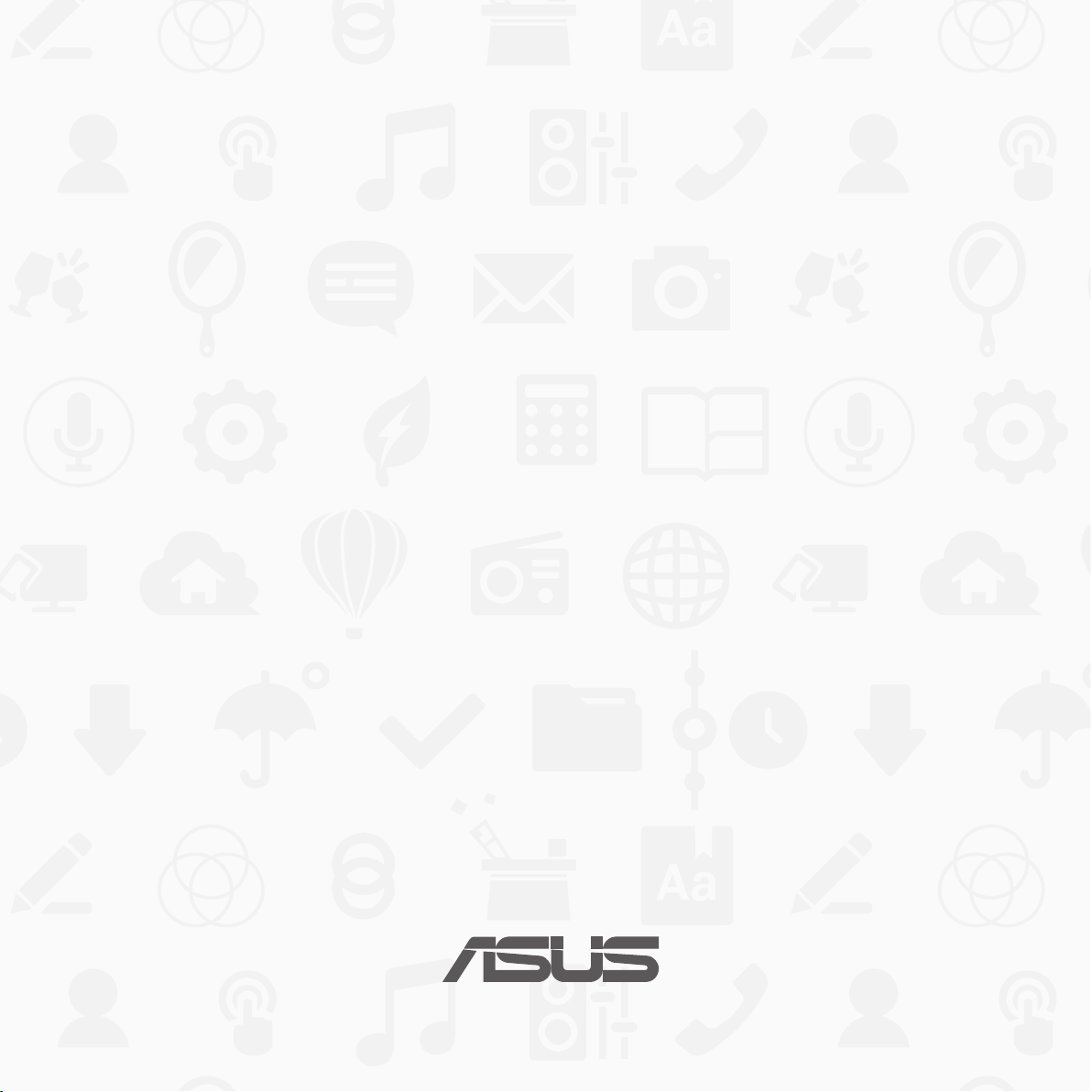
ASUS Tablet
VARTOTOJO
VADOVAS
Page 2
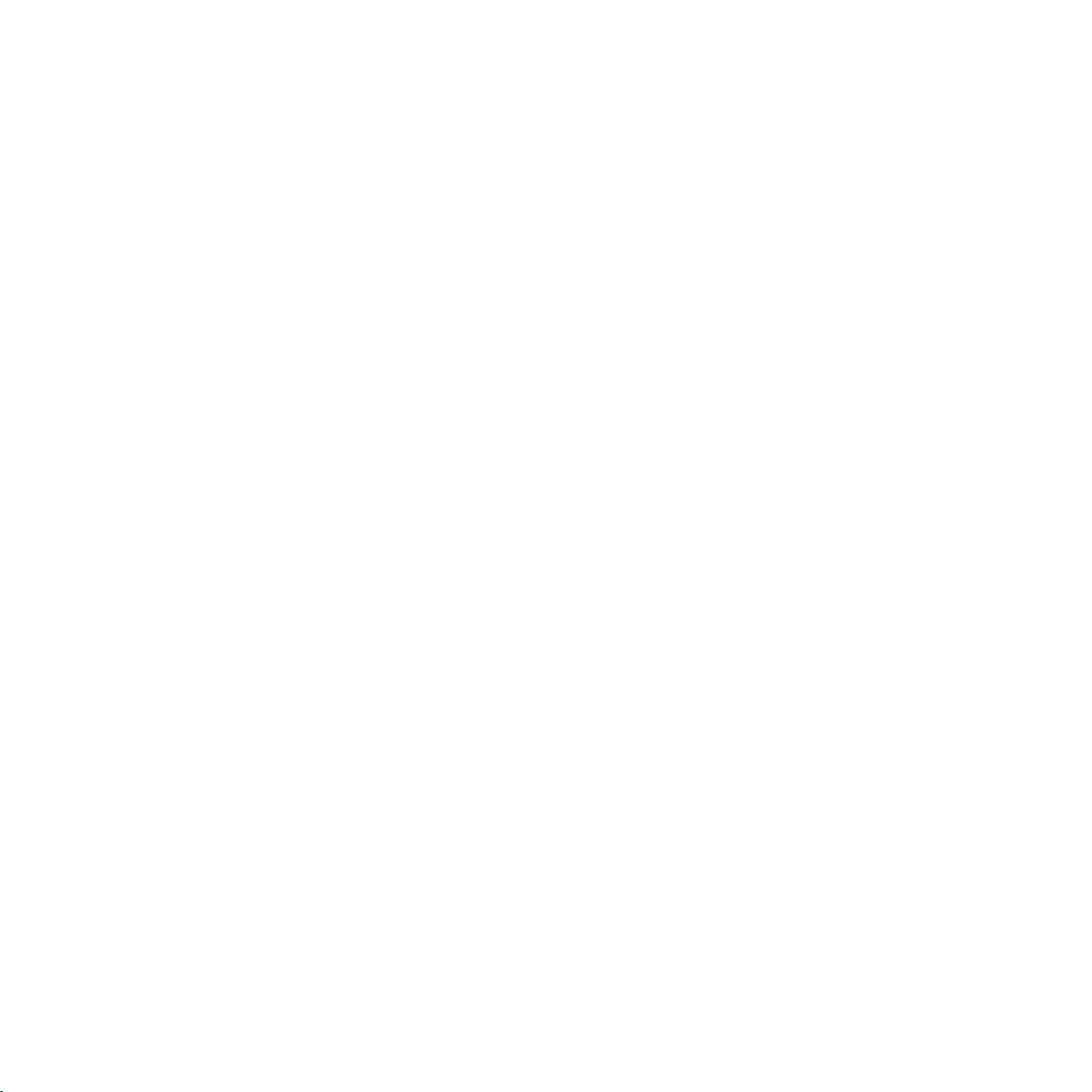
LT9541
Rugpjūtis 2014
Antras leidimas
2
Page 3

Turinio lentelė
Šiame vadove naudotos konvencijos .........................................................................................9
Priežiūra ir sauga ....................................................................................................................... 10
Rekomendacijos ................................................................................................................................................. 10
Proper disposal ...................................................................................................................................................11
1 Paruoškite savo „Zen“ darbui!
Dalys ir funkcijos.................................................................................................................................................14
Atminties kortelės įdėjimas ............................................................................................................................ 15
Atminties kortelės išėmimas .......................................................................................................................... 17
ASUS Tablet įkrovimas ...................................................................................................................................... 19
ASUS planšetinio kompiuterio įjungimas arba išjungimas ................................................................. 22
2 Pradžios ekranas – pats geriausias
„Zen“ pradžios ekrano funkcijos .............................................................................................. 26
Pradžios ekranas ................................................................................................................................................. 26
Pradžios ekrano tvarkymas.............................................................................................................................28
Greitieji nustatymai ........................................................................................................................................... 32
ASUS klaviatūros nustatymai ......................................................................................................................... 36
Paieška balsu .......................................................................................................................................................37
Užrakinimo ekranas ...........................................................................................................................................40
ASUS planšetinio kompiuterio prijungimas prie kompiuterio .............................................. 41
Prijungimas prie nešiojamojo kompiuterio ..............................................................................................41
Prijungimas prie stacionaraus kompiuterio .............................................................................................42
3 Adresatų tvarkymas
Adresatų tvarkymas .................................................................................................................. 44
Adresatų pridėjimas ..........................................................................................................................................44
Adresatų importavimas ...................................................................................................................................45
Adresatų eksportavimas .................................................................................................................................. 46
3
Page 4
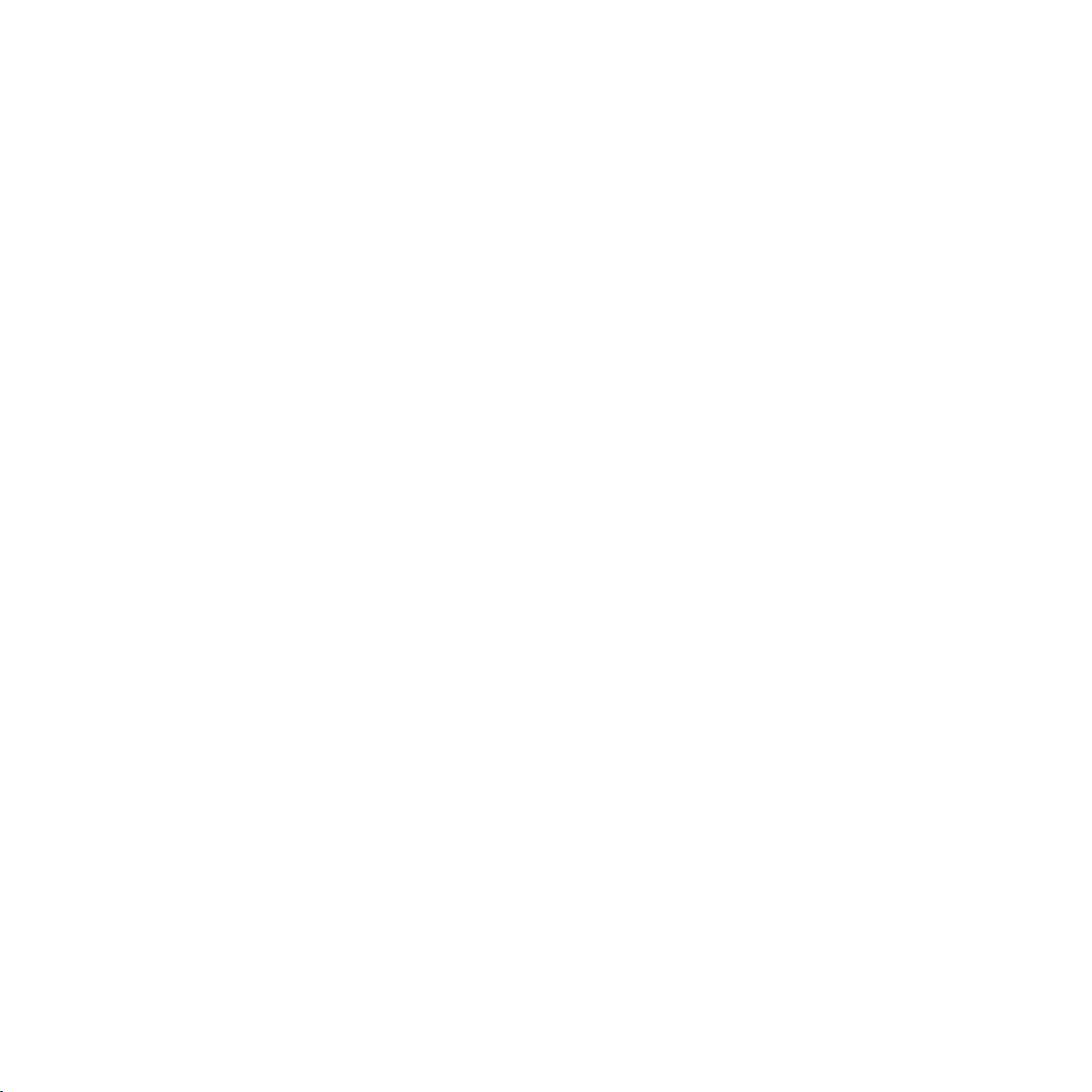
4 Palaikykite ryšį, naudodami „Omlet Chat“
„Omlet Chat“ .............................................................................................................................. 48
Kaip užsiregistruoti „Omlet Chat“ ................................................................................................................. 48
„Omlet Chat“ naudojimas ............................................................................................................................... 51
Multimedijos pranešimų siuntimas ............................................................................................................. 52
5 Prieiga prie el. pašto paskyrų
El. paštas..................................................................................................................................... 54
El. pašto paskyros nustatymas ......................................................................................................................54
Elektroninio pašto paskyrų pridėjimas .......................................................................................................55
Gmail .......................................................................................................................................... 56
„Gmail“ paskyros nustatymas ........................................................................................................................ 56
6 Įamžinkite svarbias akimirkas
Fotoaparato programėlės paleidimas ..................................................................................... 60
Iš užrakinimo ekrano.........................................................................................................................................60
Iš pradžios ekrano .............................................................................................................................................. 60
Iš „Visų Programėlių“ ekrano ..........................................................................................................................60
Garso reguliavimo mygtuko naudojimas ..................................................................................................60
Naudojant fotoaparatą pirmą kartą ........................................................................................ 61
Tutorial (mokymo programa) ........................................................................................................................61
Vaizdų Vietos ........................................................................................................................................................ 61
Fotoaparato pradžios ekranas ................................................................................................. 62
Vaizdo nustatymai .............................................................................................................................................63
Filmavimo nuostatos ........................................................................................................................................65
Išplėstinės fotoaparato funkcijos ............................................................................................. 66
Laiko atsukimas ..................................................................................................................................................66
HDR .........................................................................................................................................................................67
Panorama ..............................................................................................................................................................67
Naktinis režimas..................................................................................................................................................68
4
Page 5
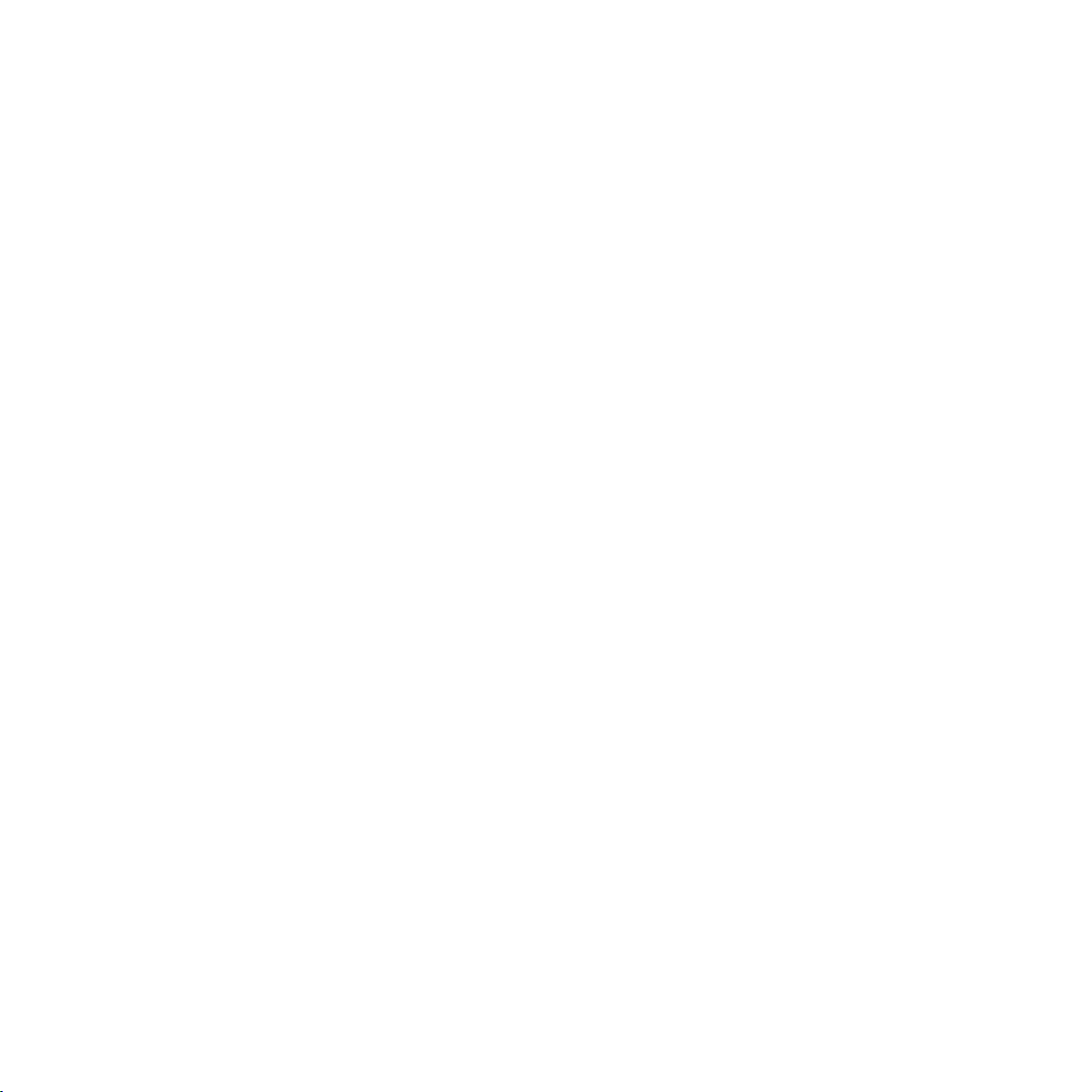
Automatinis režimas .........................................................................................................................................69
Išmanusis šalinimas ........................................................................................................................................... 70
Visos šypsenos ....................................................................................................................................................70
Gražinimas ............................................................................................................................................................ 71
GIF animacija .......................................................................................................................................................71
Lauko gylis ............................................................................................................................................................ 72
Laiko praslinkimo efektas................................................................................................................................72
Vakarėlio sąsaja ......................................................................................................................... 73
Nuotraukų bendrinimas .................................................................................................................................. 73
Nuotraukų gavimas ........................................................................................................................................... 75
7 Galerija
Galerijos naudojimas ................................................................................................................ 78
Pagrindinis ekranas ...........................................................................................................................................78
Kituose šaltiniuose esančių failų peržiūra ................................................................................................. 79
Galerijoje esančių nuotraukų bendrinimas .............................................................................................. 80
Galerijoje esančių failų trynimas .................................................................................................................. 80
Vaizdo taisymas ..................................................................................................................................................81
Miniatiūrų arba nuotraukų priartinimas/ atitolinimas ..........................................................................81
8 Dirbkite intensyviai, o žaiskite dar intensyviau
„SuperNote“ ............................................................................................................................... 84
Užrašinės bendrinimas naudojant debesiją ............................................................................................. 86
Užrašo bendrinimas naudojant debesiją ..................................................................................................86
Kalendorius ................................................................................................................................ 87
Kaip kurti įrašą ASUS planšetinio kompiuterio kalendoriuje ............................................................. 87
Paskyros pridėjimas prie kalendoriaus ....................................................................................................... 88
Įrašo kūrimas naudojant savo paskyrą ....................................................................................................... 88
5
Page 6
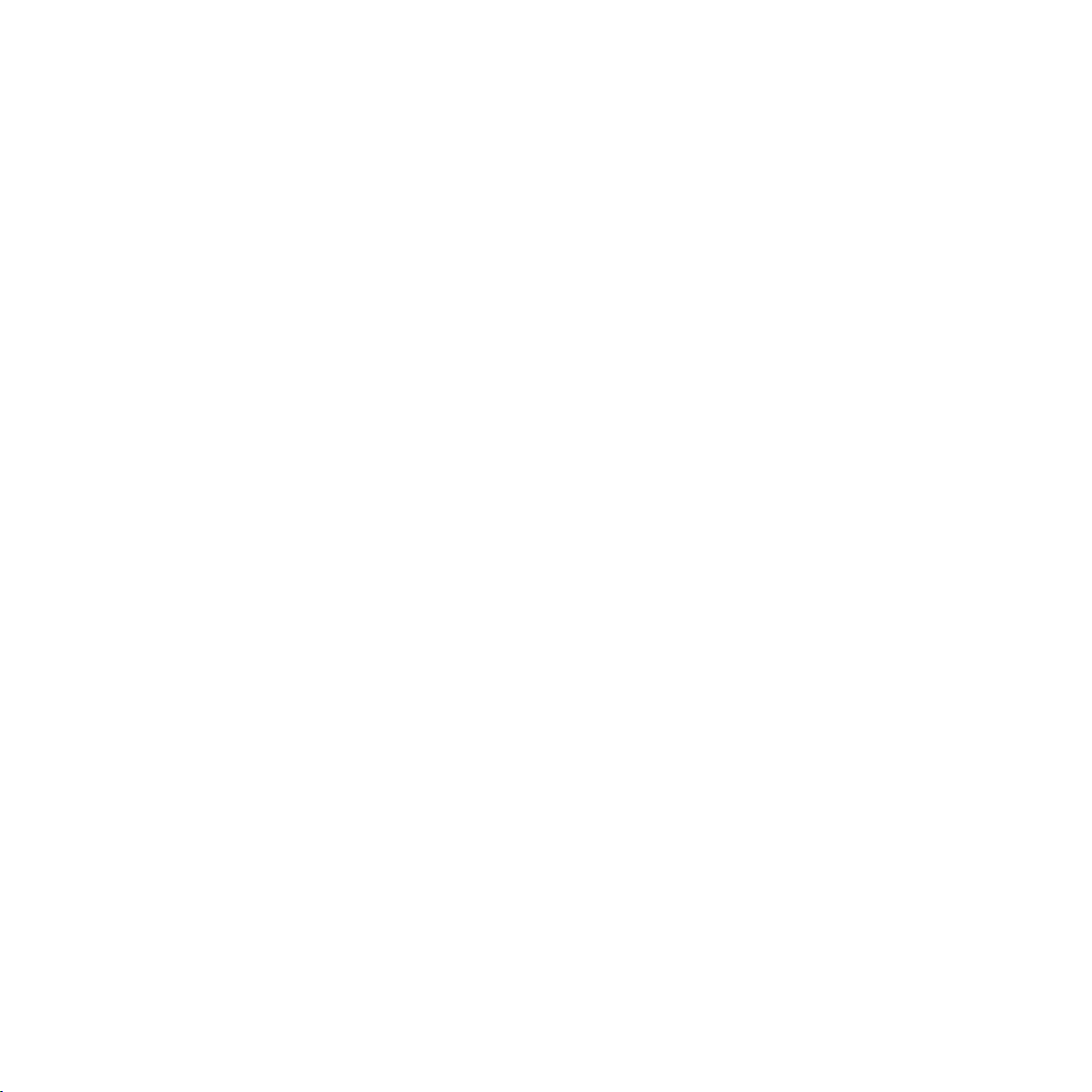
„Kas toliau“ ................................................................................................................................ 89
„Do It Later“ (Atidėtos užduotys) ............................................................................................. 90
Atidėtų užduočių prieiga arba kūrimas .....................................................................................................90
Orai ............................................................................................................................................. 91
Orų pradžios ekranas ........................................................................................................................................ 92
Laikrodis ..................................................................................................................................... 93
Laikrodžio įjungimas .........................................................................................................................................93
Pasaulio laikrodis ................................................................................................................................................94
Žadintuvas ............................................................................................................................................................ 95
Chronometras .....................................................................................................................................................96
Laikmatis ............................................................................................................................................................... 97
File Manager (Failų tvarkyklė) .................................................................................................. 99
Prieiga prie vidinių atminties įtaisų .............................................................................................................99
Prieiga prie išorinių atminties įtaisų ......................................................................................................... 100
Prieiga prie debesijos saugyklos ............................................................................................................... 101
9 Internetas
Naršyklė ................................................................................................................................... 104
Naršyklės paleidimas iš užrakinimo ekrano .......................................................................................... 104
Naršyklės paleidimas iš pradžios ekrano ................................................................................................ 104
Tinklapio bendrinimas .................................................................................................................................. 104
10 Linksmybės ir pramogos
Laisvų rankų įrangos naudojimas .......................................................................................... 106
Garso kištuko prijungimas ........................................................................................................................... 106
Programa „AudioWizard“ ....................................................................................................... 107
„Audio Wizard“ naudojimas ........................................................................................................................ 107
„Play Games“ ........................................................................................................................... 108
„Play Games“ naudojimas ............................................................................................................................ 108
6
Page 7
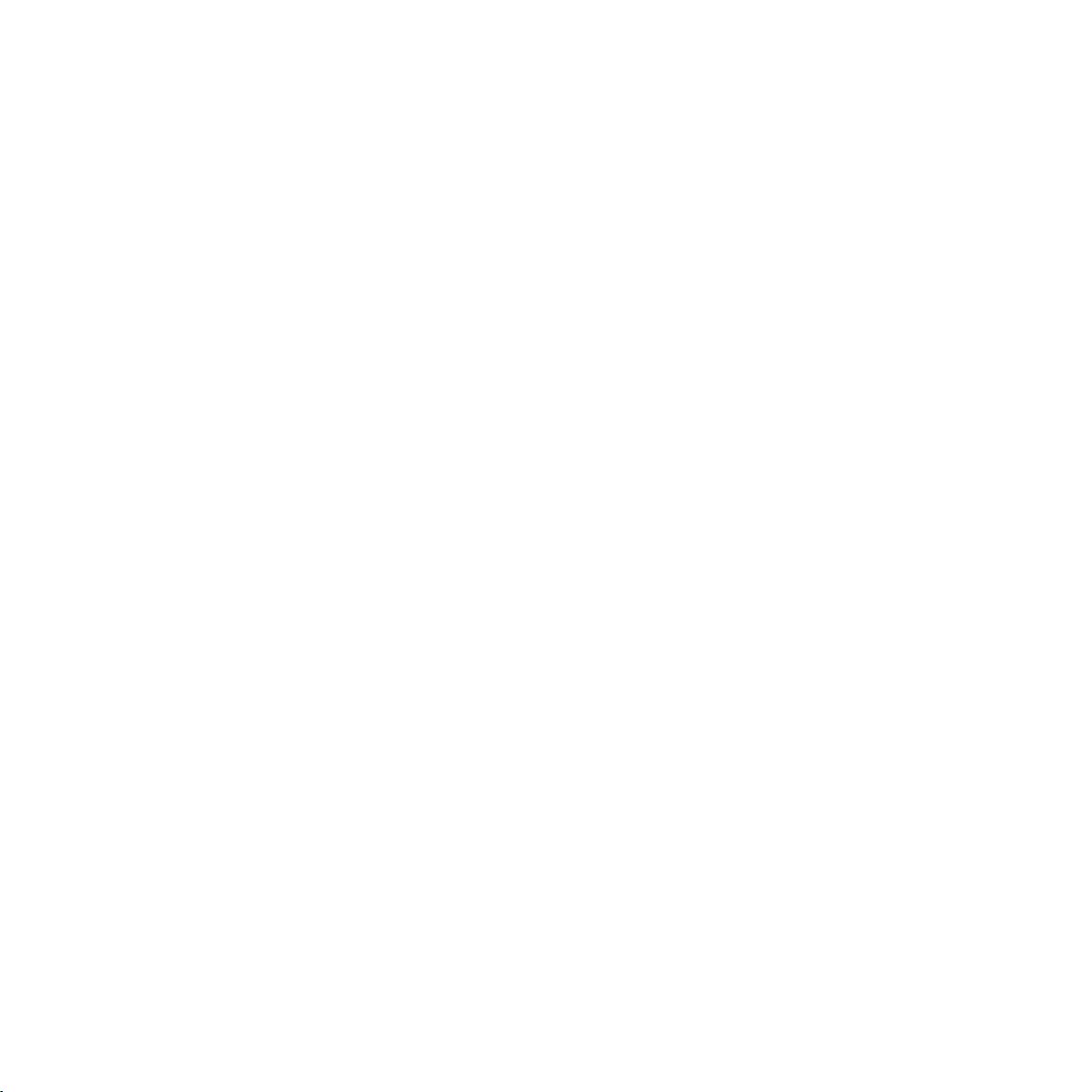
Muzika ...................................................................................................................................... 109
Muzikos paleidimas ........................................................................................................................................ 109
Dainų atkūrimas .............................................................................................................................................. 109
SD kortelėje esančių dainų leidimas ........................................................................................................ 109
Muzikos leidimas iš „Cloud“ (debesies) ................................................................................................... 110
Garso grotuvas ........................................................................................................................ 111
Garso grotuvo paleidimas ............................................................................................................................ 111
Garso grotuvo pradžios ekranas ................................................................................................................ 111
11 „Zen“ techninė priežiūra
Prietaiso naujinimas ................................................................................................................ 114
Sistema atnaujinimas .................................................................................................................................... 114
Atmintis .................................................................................................................................... 114
Atsarginė kopija ir atkūrimas ................................................................................................. 115
ASUS planšetinio kompiuterio apsauga ................................................................................ 116
Ekrano atrakinimas ......................................................................................................................................... 116
12 „Zen“ prijungimas
„Wi-Fi“ ....................................................................................................................................... 126
„Wi-Fi“ ryšio įjungimas ................................................................................................................................... 126
Prisijungimas prie „Wi-Fi“ tinklo ................................................................................................................. 126
„Wi-Fi“ išjungimas ........................................................................................................................................... 127
„Bluetooth
„PlayTo“ .................................................................................................................................... 129
Debesija .................................................................................................................................... 130
®“ .........................................................................................................................................................................................................................
„Bluetooth“ įjungimas ................................................................................................................................... 127
ASUS planšetinio kompiuterio susiejimas su „Bluetooth®“ prietaisu ........................................... 128
ASUS planšetinio kompiuterio atsiejimas nuo „Bluetooth®“ prietaiso ......................................... 128
Saugykla „ASUS WebStorage“ ..................................................................................................................... 130
127
7
Page 8
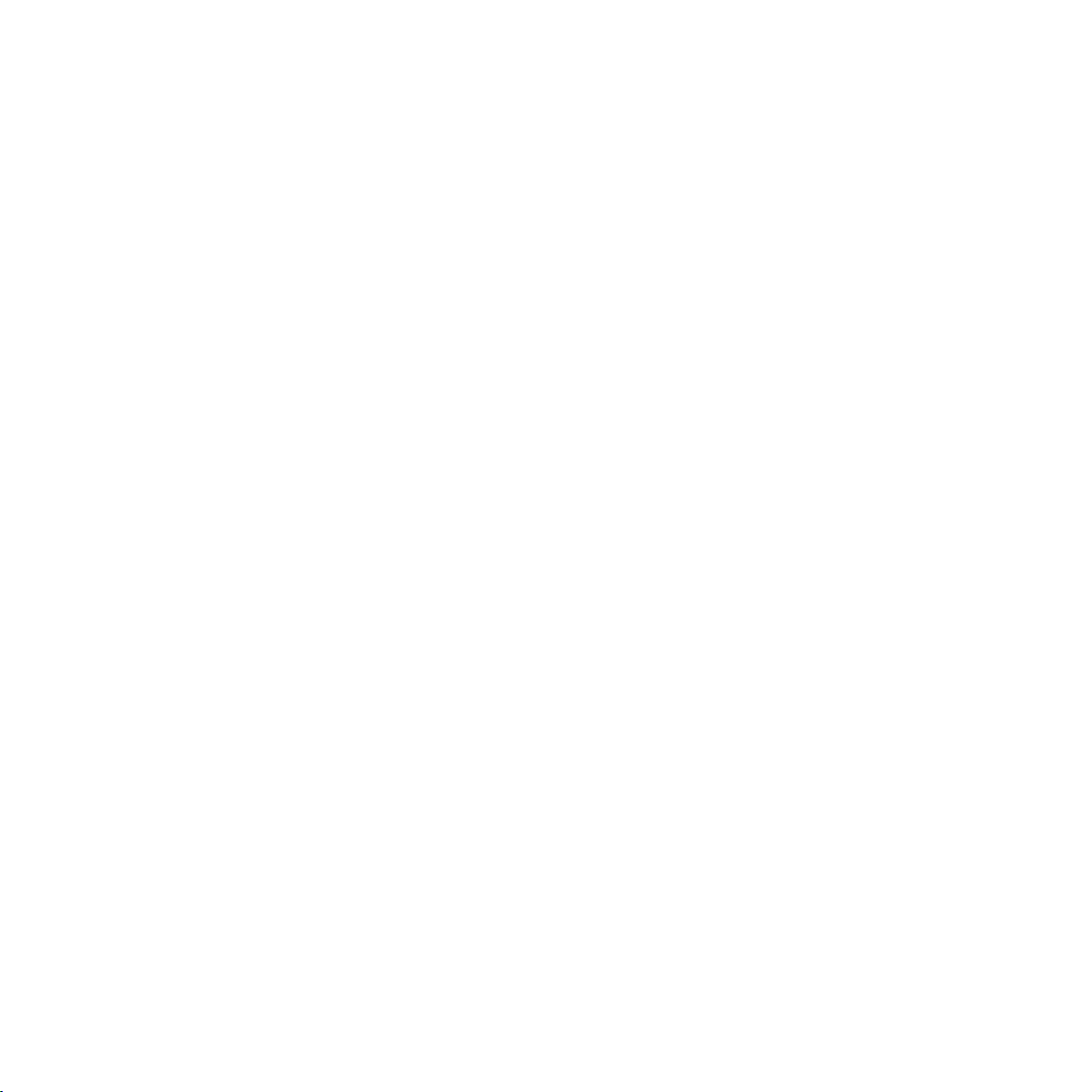
13 Pagrindinės programėlės
Programėlių perjungimas ....................................................................................................... 132
Programėlių užrakinimas ....................................................................................................... 132
Programėlių atsisiuntimas ...................................................................................................... 133
14 Papildomos „Zen“ funkcijos
Energijos taupymo priemonė ................................................................................................. 136
Energijos taupymo priemonės nustatymas .......................................................................................... 136
Energijos taupymo priemonės pritaikymas .......................................................................................... 137
„ASUS Splendid“ ...................................................................................................................... 138
Priedas
Pastabos ................................................................................................................................... 140
8
Page 9
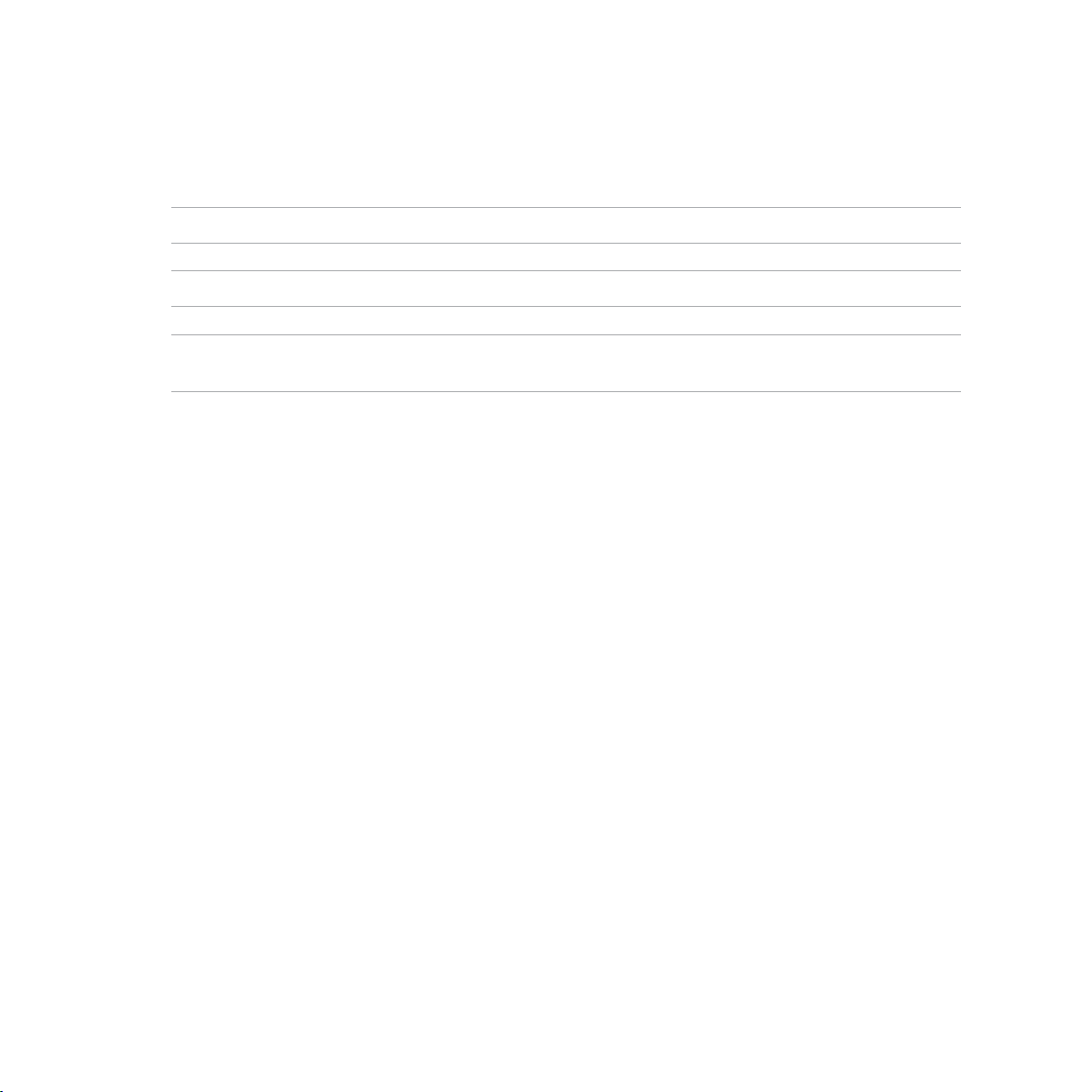
Šiame vadove naudotos konvencijos
Siekiant pabrėžti pagrindinę šiame vadove išdėstytą informaciją, tam tikras tekstas pateiktas taip:
SVARBI INFORMACIJA! Šiame pranešime yra itin svarbi informacija, būtina norint atlikti užduotį.
PASTABA: Šiame pranešime yra papildomos informacijos ir patarimų, kurie gali būti naudingi norint atlikti užduotį.
DĖMESIO! Šiame pranešime yra svarbios informacijos, kurios reikia jūsų saugumui užtikrinti, kai atliekate tam tikras
užduotis, taip pat nešiojamojo ASUS Tablet duomenims ir komponentams apsaugoti.
9
Page 10
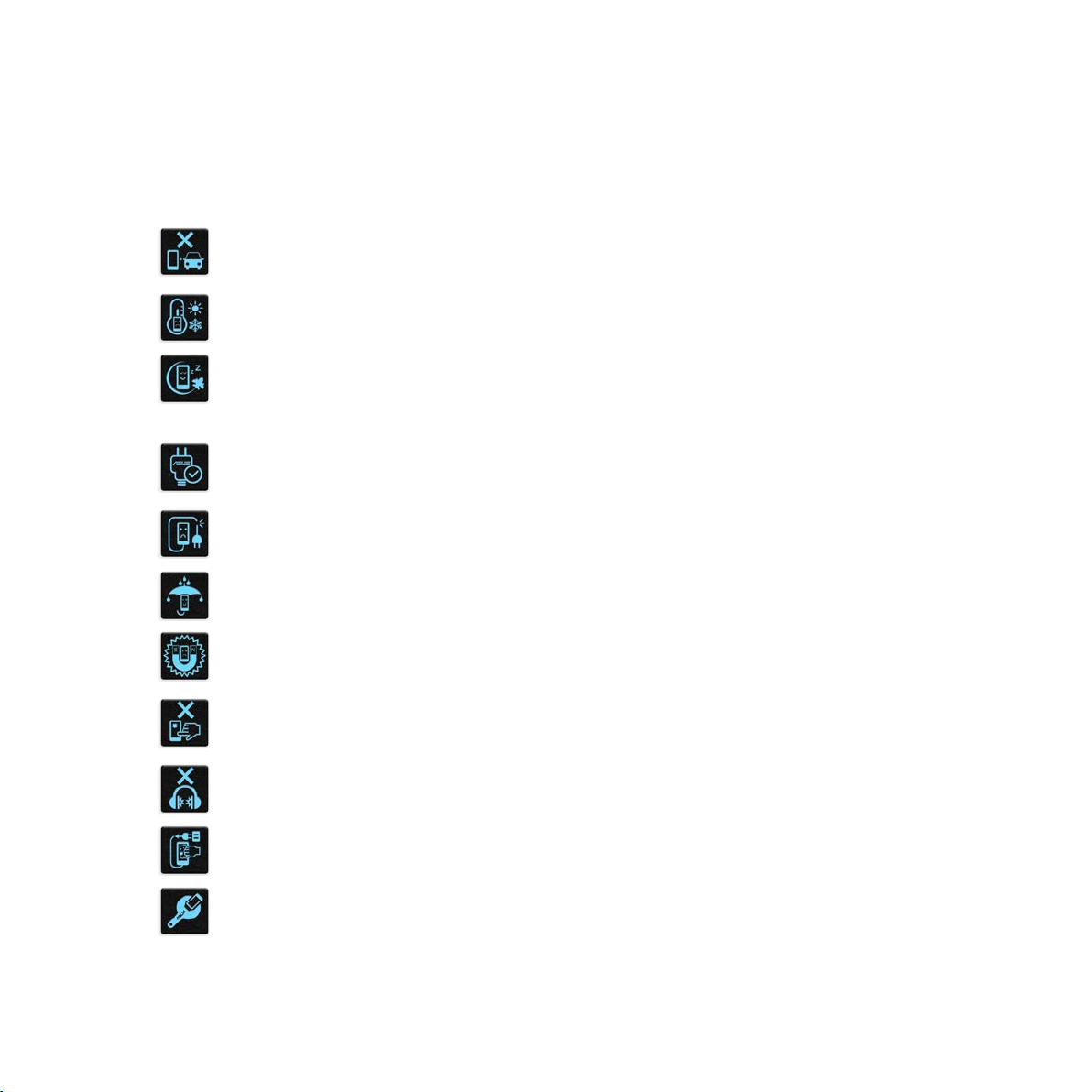
Priežiūra ir sauga
Rekomendacijos
Svarbiausia – kelių eismo saugumas! Mes primygtinai rekomenduojame nenaudoti šio prietaiso
vairuojant arba valdant bet kokios rūšies transporto priemonę.
Šį prietaisą galima naudoti tik 0°C (32°F)–35 °C (95 °F) temperatūros aplinkoje.
Išjunkite šį prietaisą draudžiamosiose zonose, kuriose neleidžiama naudotis mobiliaisiais prietaisais.
Būdami draudžiamosiose zonose, pavyzdžiui, orlaiviuose, kino teatruose, ligoninėse arba šalia
medicininės įrangos, šalia dujų arba degalų, statybvietėse, sprogdinimo poligonuose ir kitose panašiose
vietose, visada laikykitės taisyklių ir nurodymų.
Su šiuo prietaisu naudokite tik ASUS aprobuotus kintamosios srovės adapterius ir kabelius. Žr. techninių
charakteristikų etiketę, pateiktą prietaiso apačioje, ir įsitikinkite, ar maitinimo adapteris atitinka tas
charakteristikas.
Nenaudokite su šiuo prietaisu pažeistų maitinimo kabelių, priedų ir kitų išorinių įrenginių.
Prietaisas privalo būti sausas. Saugokite prietaisą nuo skysčių, lietaus arba drėgmės poveikio.
Šį prietaisą galima tikrinti rentgeno aparatais (pavyzdžiui tai, kuriais peršviečiami ant konvejerio juostų
padėti daiktai oro uostų apsaugos punktuose), bet jo negalima tikrinti magnetiniais detektoriais ir
lazdelėmis.
10
Prietaiso ekranas yra pagamintas iš stiklo. Jeigu stiklas sudužtų, išjunkite prietaisą ir nelieskite stiklo
šukių. Tuoj pat išsiųskite prietaisą į ASUS įgaliotąjį techninės priežiūros centrą.
Ilgai klausant dideliu garsu gali būti pakenkta klausai.
Prieš valydami prietaisą, atjunkite jį nuo kintamosios elektros srovės šaltinio. Prietaisą valykite tik švaria
celiuliozine kempinėle arba zomšos šluoste.
Prietaisą remontuoti patikėkite tik ASUS įgaliotojo techninės priežiūros centro meistrams.
Page 11
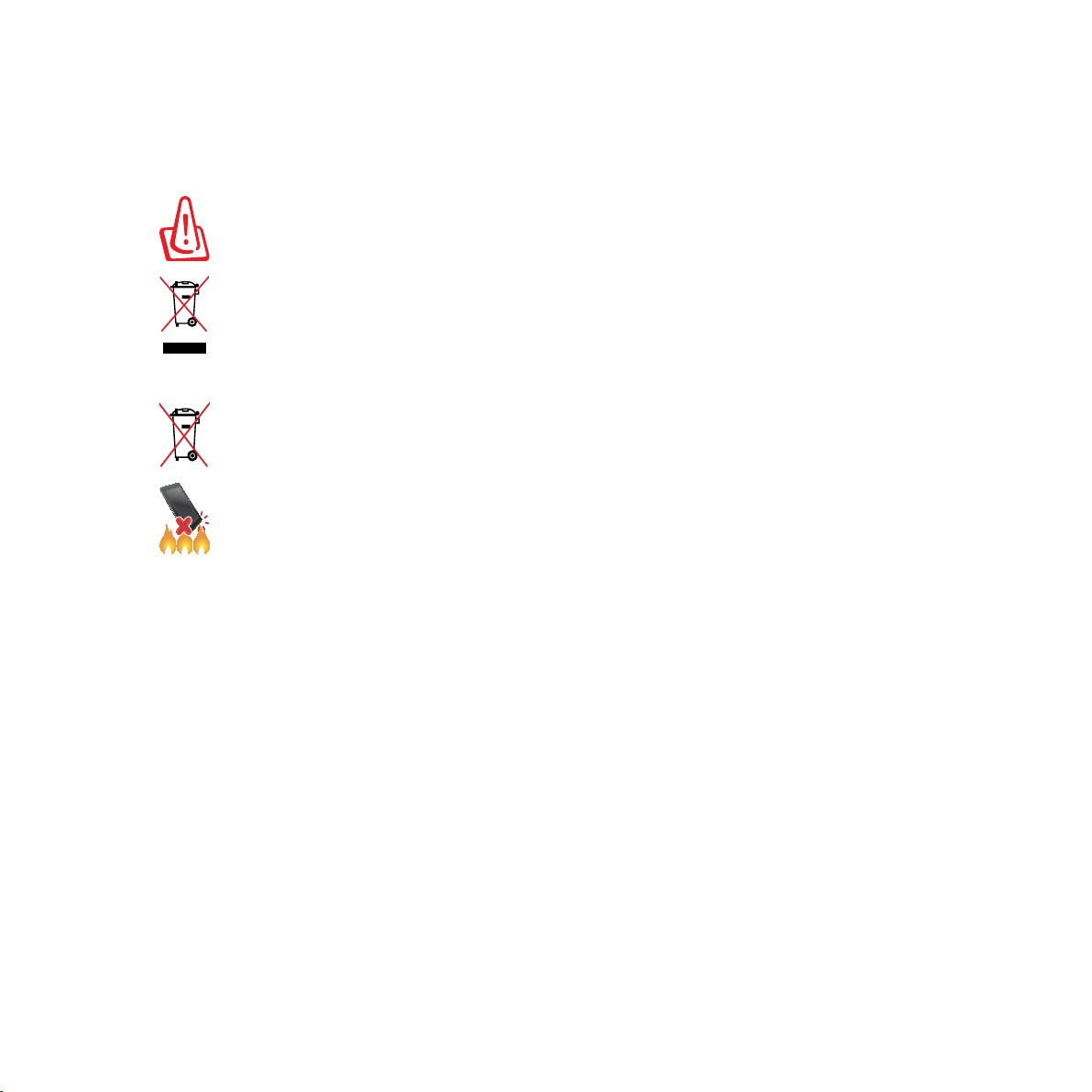
Proper disposal
Kyla sprogimo pavojus, jei akumuliatorius pakeičiamas netinkamo tipo akumuliatoriumi. Naudotus
akumuliatorius išmeskite pagal instrukcijas.
„ASUS Tablet“ planšetės NEIŠMESKITE su buitinėmis atliekomis. Šis gaminys sukurtas taip, kad
jo dalis būtų galima tinkamai panaudoti ir perdribti. Perbraukto šiukšlių konteinerio su ratukais
ženklas rodo, kad gaminio (elektros, elektroninio įrenginio ir gyvsidabrio turinčių apvalių
plokščių elementų) negalima mesti į komunalines šiukšles. Sužinokite vietos reikalavimus,
taikomus elektroninių gaminių išmetimui.
NEGALIMA akumuliatoriaus išmesti kartu su komunalinėmis atliekomis. Perbraukto šiukšlių
konteinerio su ratukais ženklas rodo, kad akumuliatoriaus negalima mesti į komunalines
šiukšles.
„ASUS planšetinis kompiuteris“ planšetės NEMESKITE į ugnį. SAUGOKITĖS trumpojo kontaktų jungimo.
NEARDYKITE „ASUS planšetinis kompiuteris“ planšetės.
11
Page 12
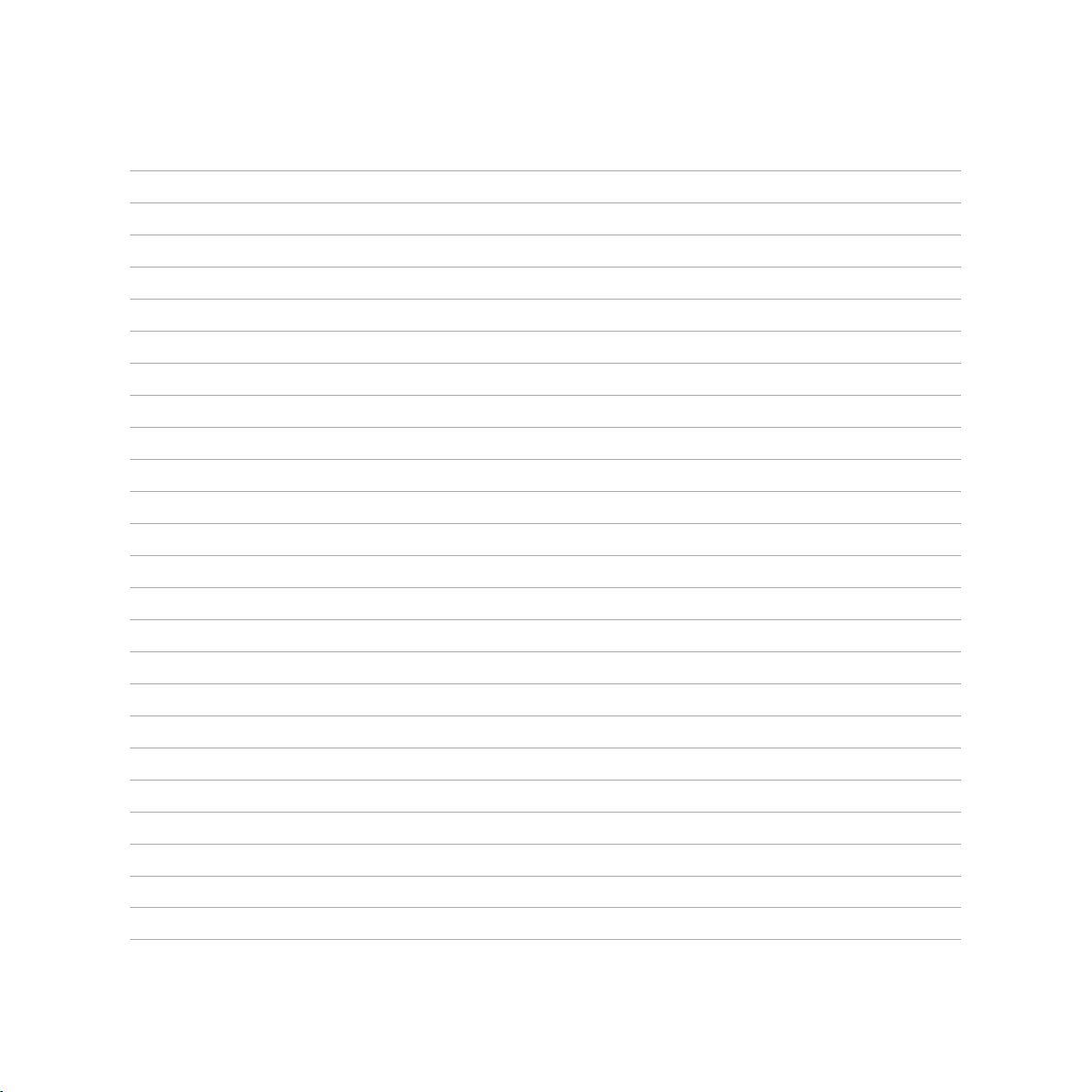
12
Page 13
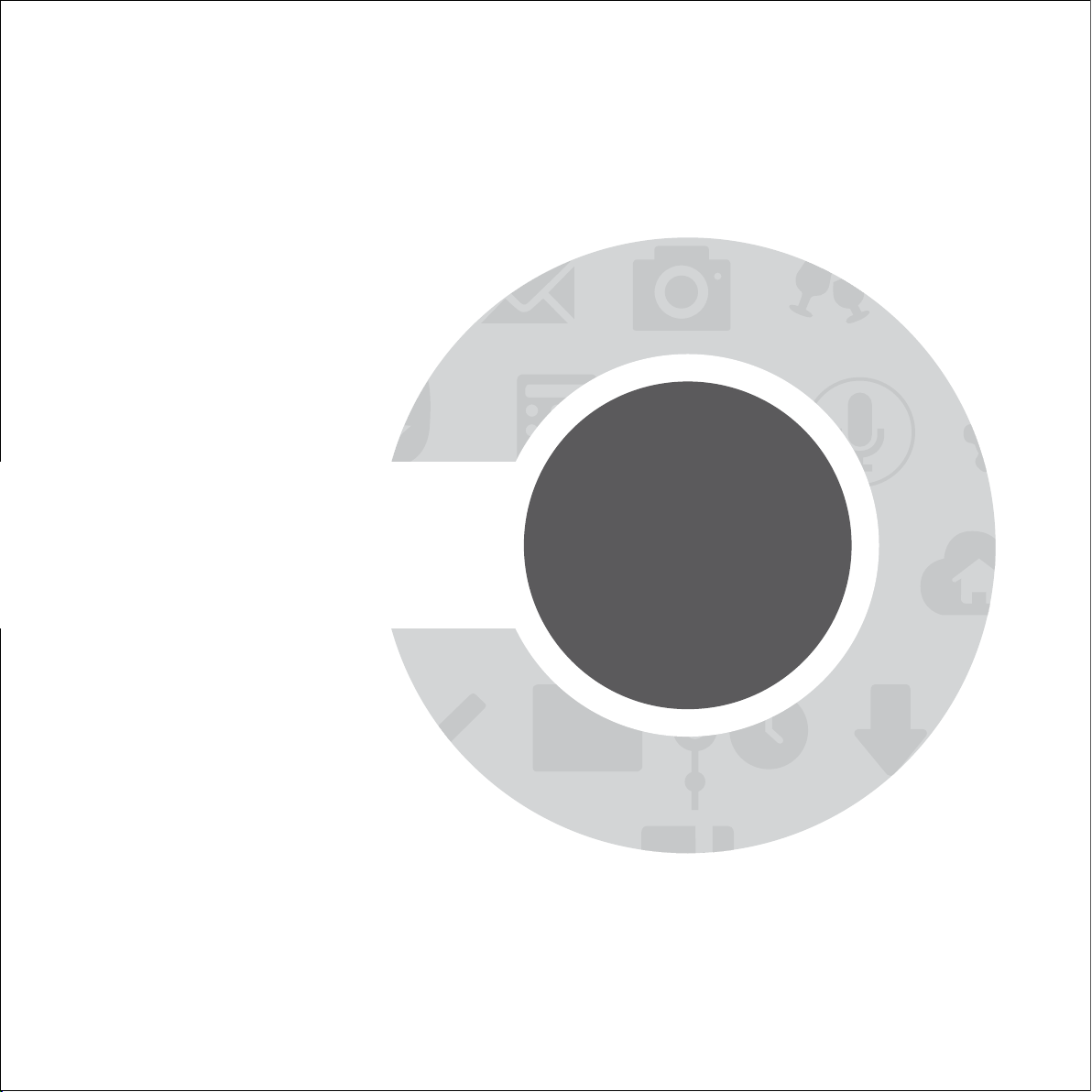
SKYRIUS
Paruoškite savo „Zen“ darbui!
1
Page 14
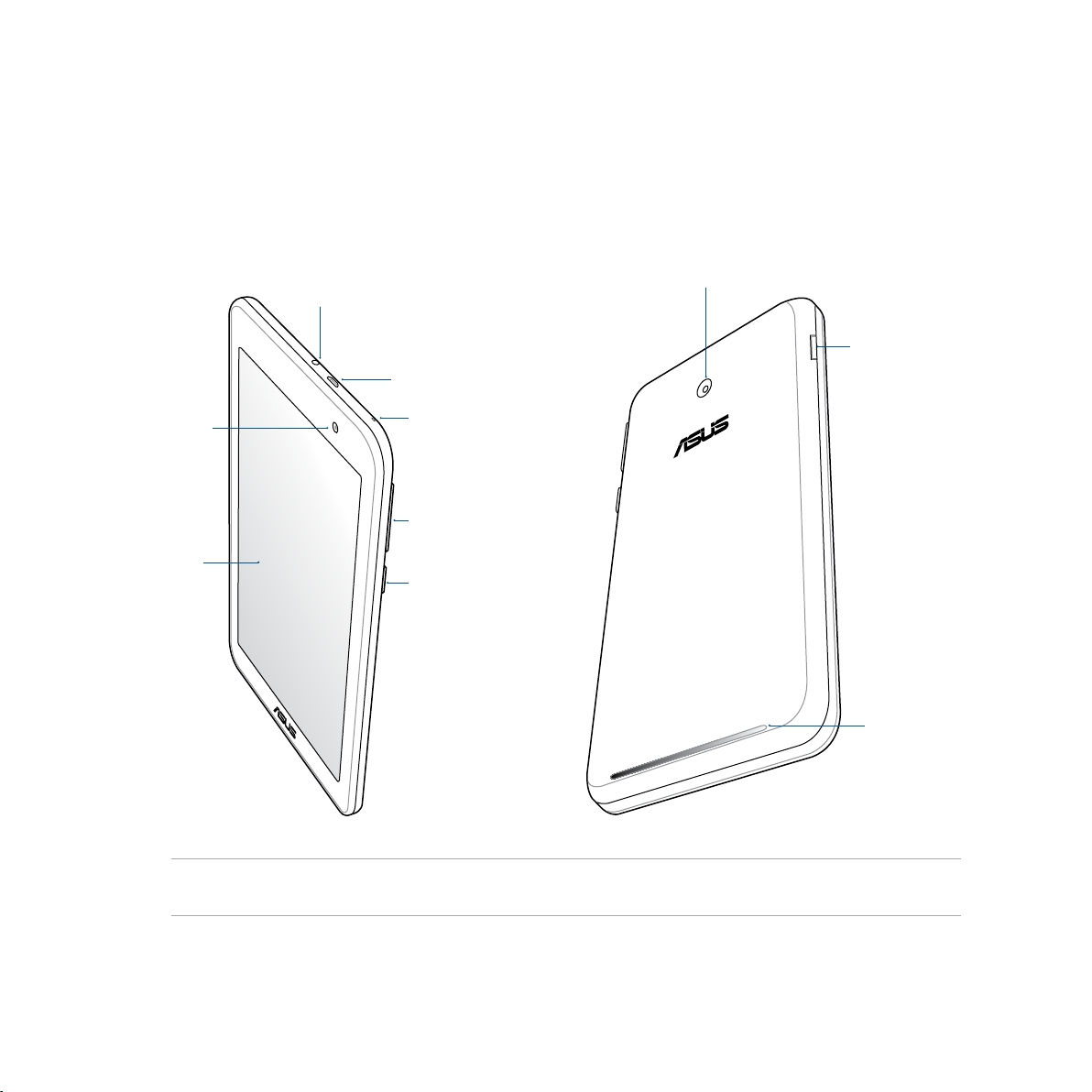
Dalys ir funkcijos
Akimirksniu suaktyvinkite, paruoškite ir pradėkite naudoti savo prietaisą.
Galinis fotoaparatas
Ausinių lizdas
„Micro-USB“ jungtis
Atminties
kortelės lizdas*
Priekinis
fotoaparatas
Jutiklinis
ekranas
Mikrofonas
Garso valdymo mygtukai
Maitinimo/
užrakinimo mygtukas
SVARBU! Prietaisas, ypač jo jutiklinis ekranas, visada turi būti sausas. Vanduo ar kiti skysčiai gali sugadinti jutiklinį
ekraną.
Garsiakalbiai
14
Page 15
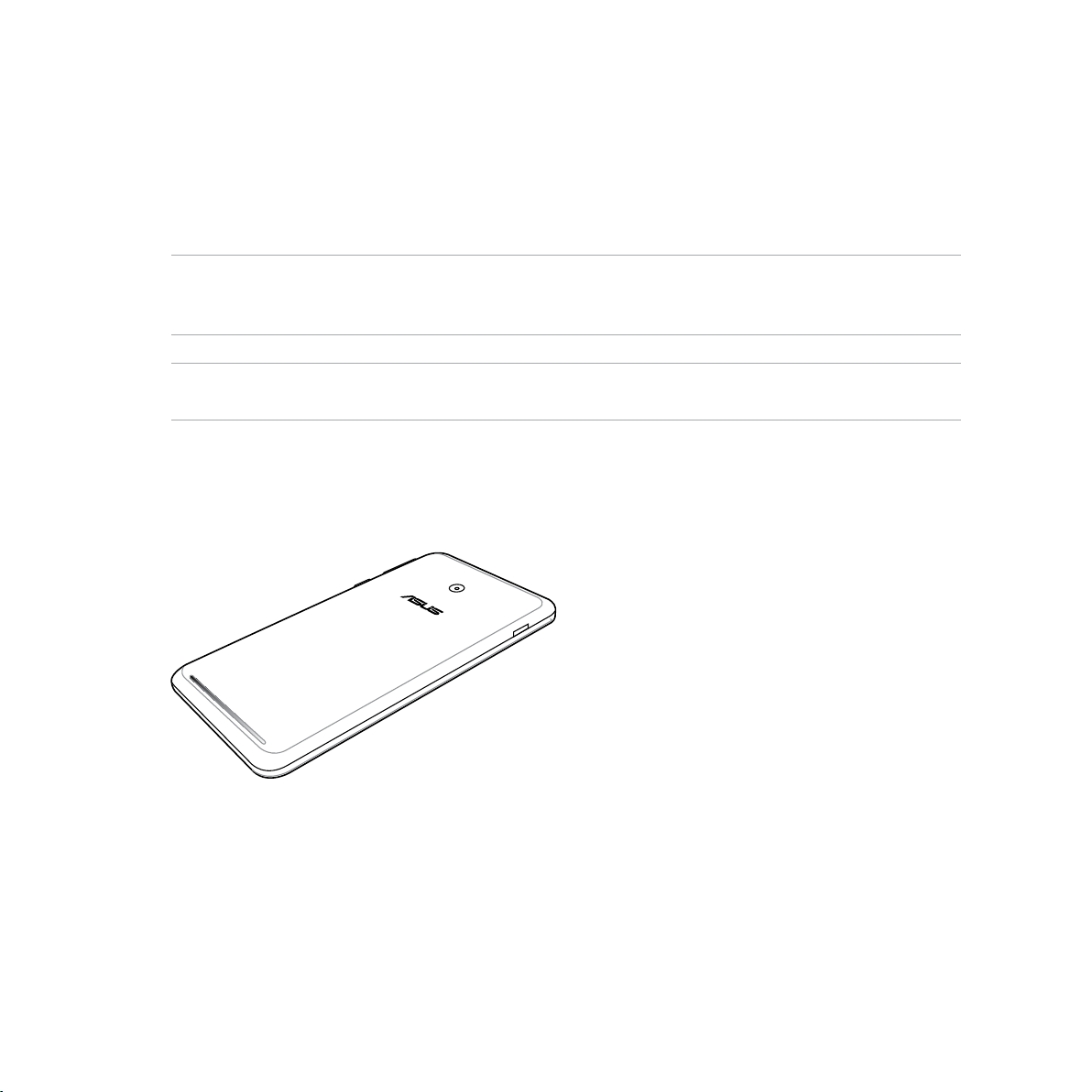
Atminties kortelės įdėjimas
ASUS planšetiniame kompiuteryje tinka naudoti „microSD™“, „microSDHC™“ ir „microSDXC™“ 64 GB talpos
atminties korteles.
PASTABA. Kai kurios atminties kortelės ASUS planšetiniam kompiuteriui gali netikti. Būtinai naudokite tik tinkamas
atminties korteles, kad neprarastumėte duomenų, nesugadintumėte prietaiso, atminties kortelės arba ir vieno, ir
kito.
DĖMESIO! Su atminties kortele elkitės labai atsargiai. ASUS neprisiima jokios atsakomybės už duomenų praradimą
arba atminties kortelės sugadinimą.
Kaip įdėti atminties kortelę
1. Pakreipkite prietaisą, kaip pavaizduota.
15
Page 16

2. Sulygiuokite atminties kortelę, jos metalinius kontaktus nukreipę aukštyn, ir įkiškite ją į atminties kortelei
skirtą lizdą.
3. Iki galo įkiškite atminties kortelę, kad ji tinkamai užsiksuotų.
PASTABA. Įdėję suformatuotą atminties kortelę, jos turinį galite peržiūrėti paspaudę File Manager (failų
tvarkyklė) > MicroSD.
16
Page 17
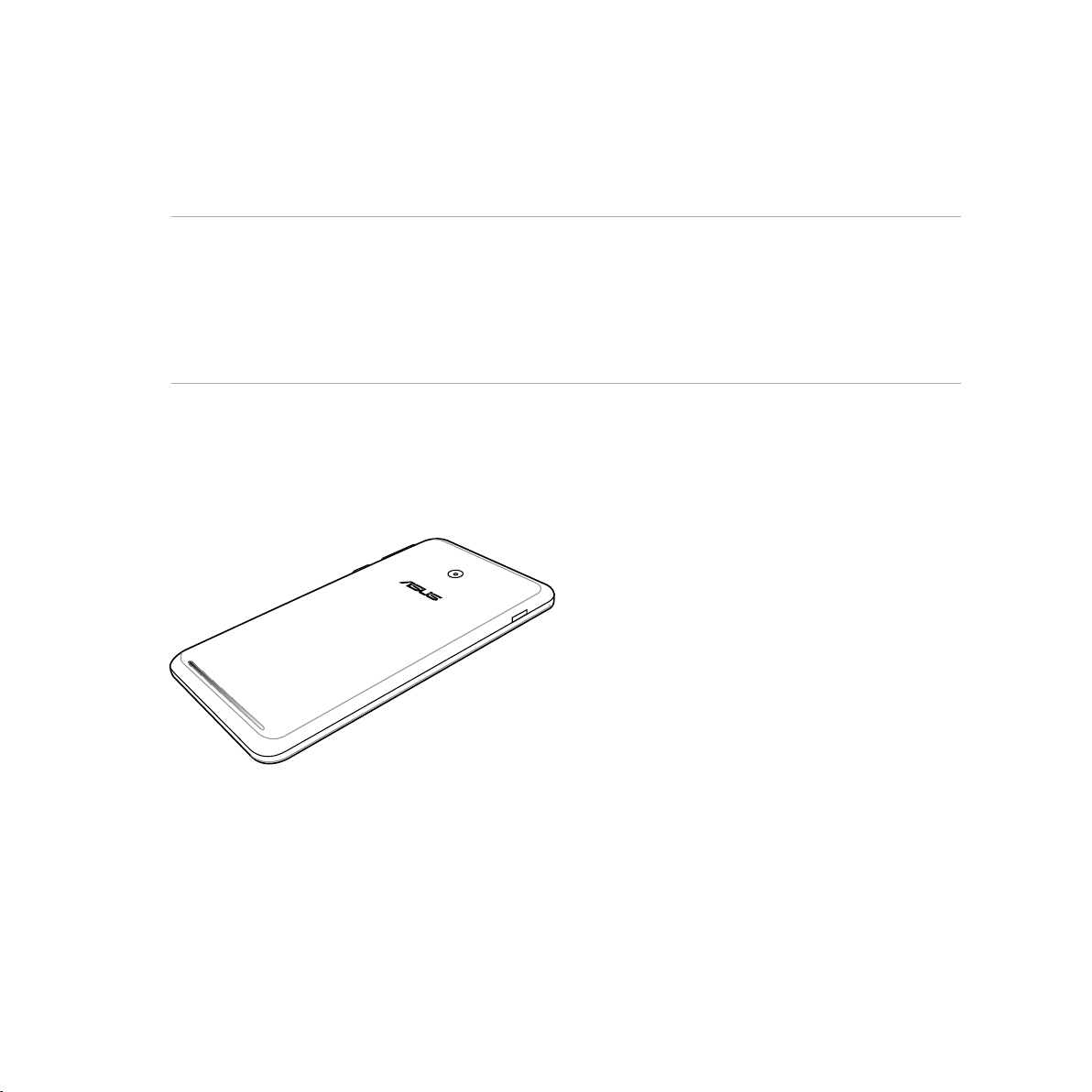
Atminties kortelės išėmimas
DĖMESIO!
• Suatmintieskorteleelkitėslabaiatsargiai.ASUSneprisiimajokiosatsakomybėsužduomenųpraradimąarba
atminties kortelės sugadinimą.
• Tinkamaiišstumkiteatmintieskortelę,kadgalėtumėtesaugiaiištrauktijąišprietaiso.Norėdamiišstumti
atminties kortelę, paspauskite pradžia > visos programėlės > Nustatymai > Atmintine > Unmount external
storage (atjungti išorinį atminties įrenginį).
Kaip išimti atminties kortelę
1. Pakreipkite prietaisą, kaip pavaizduota.
17
Page 18
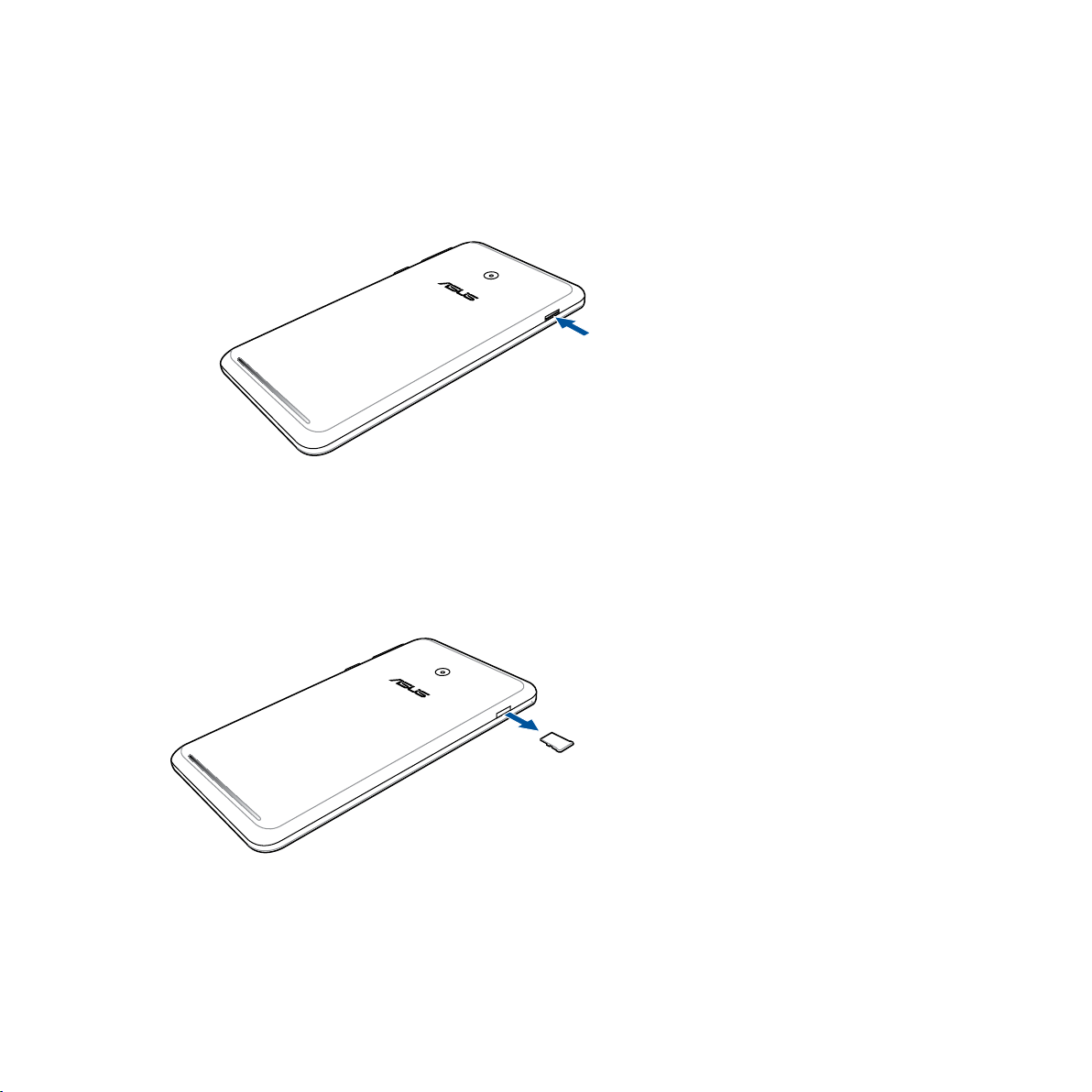
2. Paspauskite atminties kortelę, kad ji būtų išstumta.
3. Ištraukite atminties kortelę.
18
Page 19
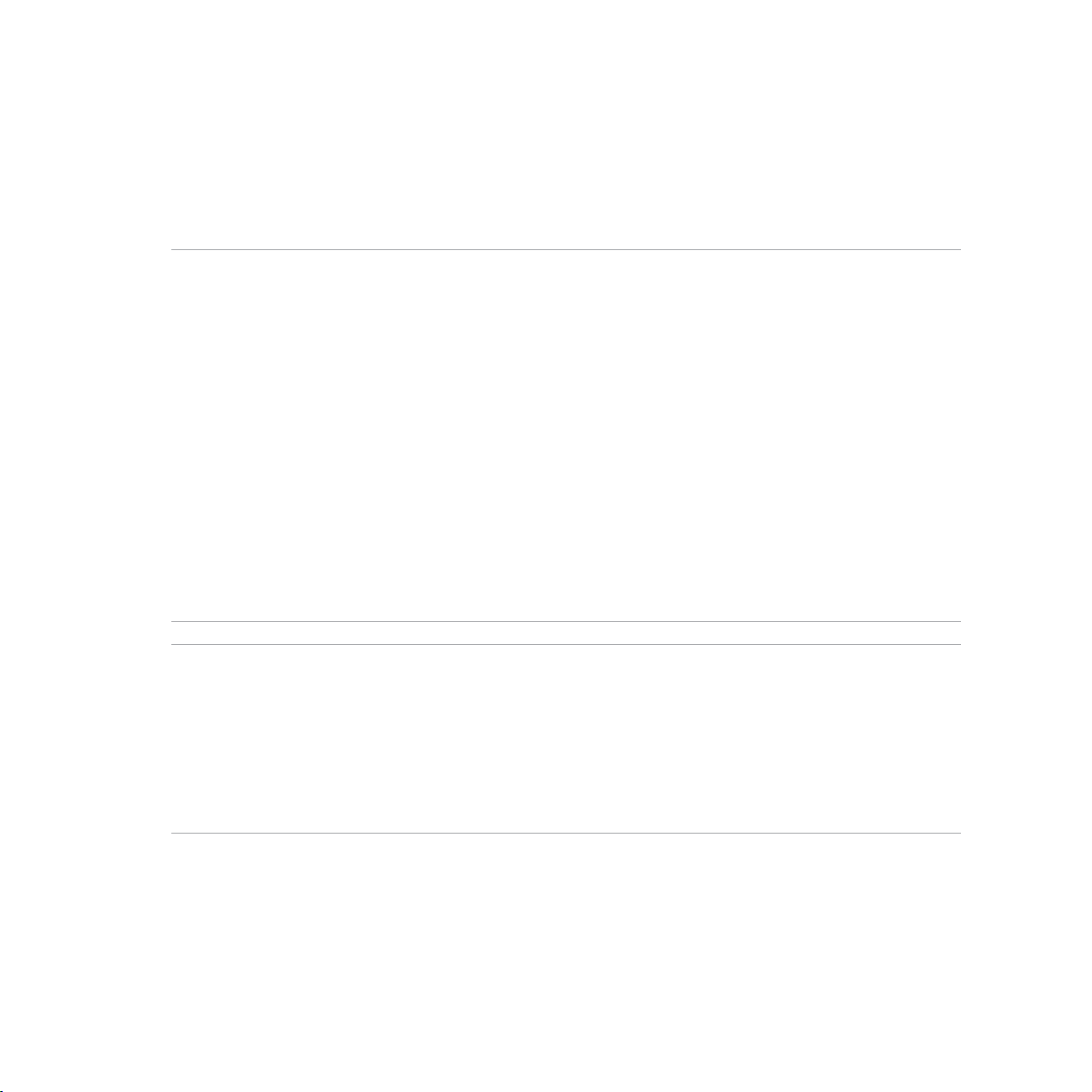
ASUS Tablet įkrovimas
Nors ASUS planšetinis kompiuteris Jums pristatomas visiškai įkrautas, prieš naudojant jį pirmą kartą, jį reikia
visiškai įkrauti. Prieš kraudami šį prietaisą, perskaitykite šias svarbias pastabas ir įspėjimus.
SVARBU!
• ASUSplanšetiniamkompiuteriuiįkrautinaudokitetikpateiktąkintamosiossrovėsmaitinimoadapterįir„micro-
USB“ kabelį. Naudojant kitokį kintamosios srovės maitinimo adapterį ir kabelį, galima sugadinti prietaisą.
• Priešnaudodamikintamosiossrovėsmaitinimoadapterįir„micro-USB“kabelį,nuplėškitenuojųapsauginę
plėvelę.
• Įsitikinkite,arkintamosiossrovėsmaitinimoadapteriokištukasatitinkaelektrostinklolizdą.Kintamosiossrovės
maitinimo adapterį junkite į 100–240V elekros tinklo lizdą.
• Šioadapterioišėjimoįtampayra5.2V,1.35Anuolatinėsrovė.
• Jei„ASUSTablet“planšetėveikiaprijungtapriemaitinimoadapterio,įžemintasmaitinimolizdasturibūtinetoli
įrenginio ir lengvai pasiekiamas.
• Taupykiteenergiją–ištraukitekintamosiossrovėsmaitinimoadapterįnuoelektrsotinklolizdo,kaijo
nenaudojate.
• Nedėkiteant„ASUSTablet“sunkiųdaiktų.
DĖMESIO!
• KraunantASUSplanšetinįkompiuterį,jisgaliįšilti.Tainormalu;visgi,jeigukraunamasprietaisasnepaprastai
įkaistų, atjunkite nuo jo „micro-USB“ kabelį ir išsiųskite prietaisą, kintamosios srovės maitinimo adapterį bei
kabelį į ASUS įgaliotąjį techninės priežiūros centrą.
• NorėdaminesugadintiASUSplanšetiniokompiuterio,kintamosiossrovėrsadapterioarba„micro-USB“kabelio,
prieš pradėdami krauti, įsitikinkite, ar „micro-USB“ kabelis, kintamosios srovės adapteris ir prietaisas yra tinkamai
sujungti.
19
Page 20
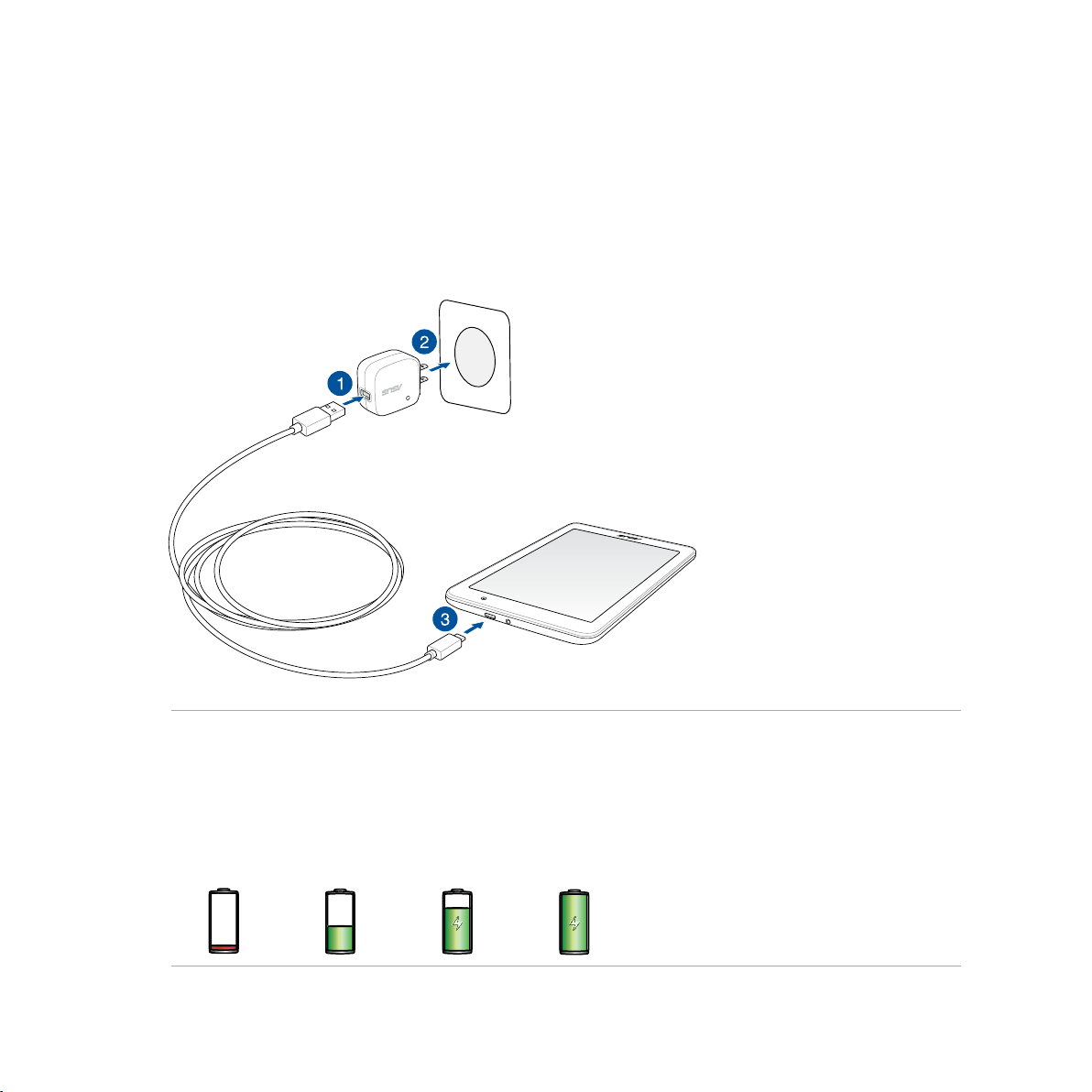
Norėdami įkrauti „ASUS Tablet“ planšetę:
1. USB mikrokabelį junkite prie maitinimo adapterio.
2. Maitinimo adapterį įjunkite į įžemintą elektros lizdą.
3. USB mikrojungtį junkite prie „ASUS Tablet“ planšetės.
SVARBU!
• Priešpirmąkartąnaudodamimaitinimoelementųrežimu,„ASUSTablet“planšetękraukiteaštuonias(8)
valandas.
• Baterijoskrovimobūsenąrodošiospiktogramos:
Beveik
išsikrovusi
Nekraunama
Kraunama
Įkrauta
20
Page 21
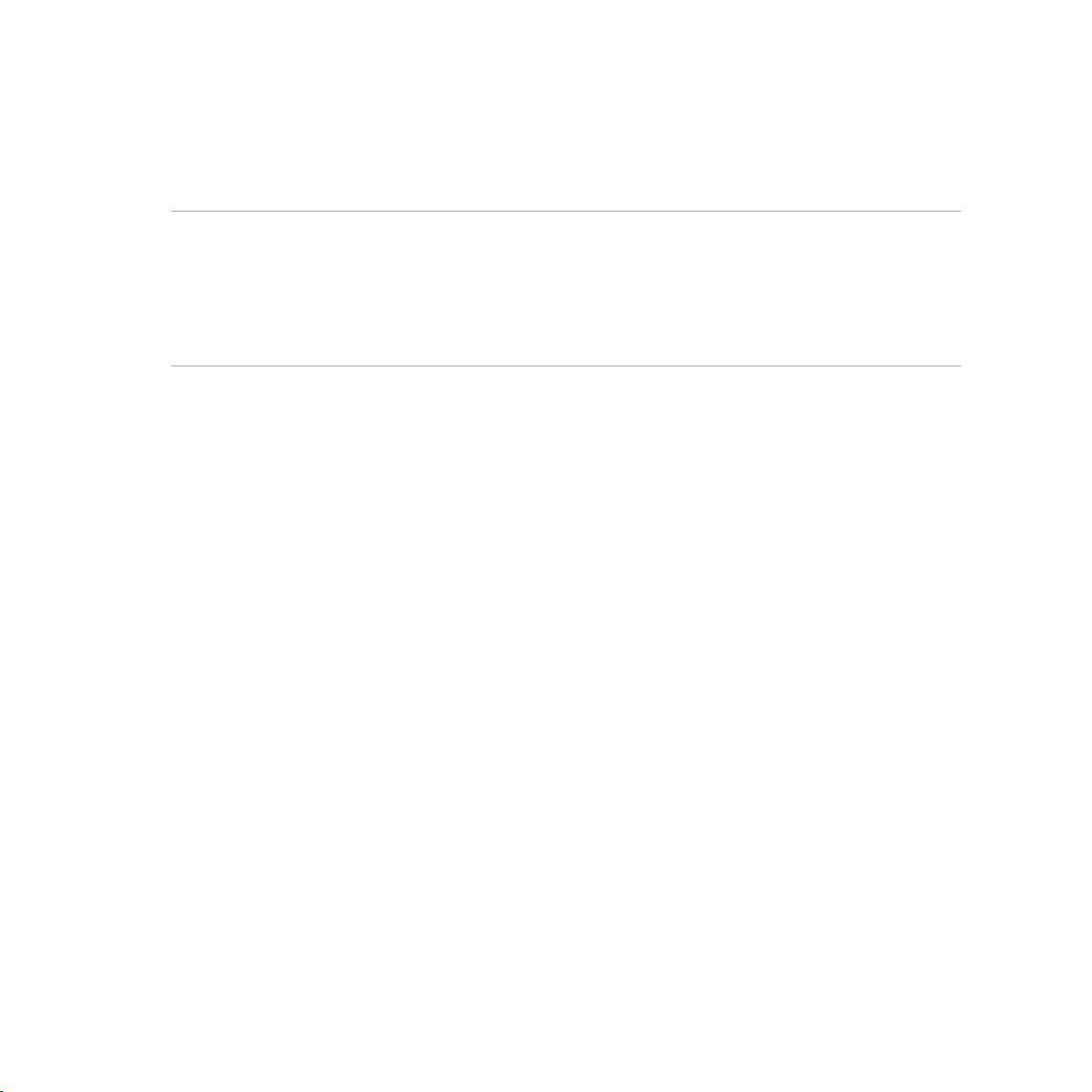
4. Kai baterija bus visiškai įkrauta, pirmiausiai atjunkite USB kabelį nuo ASUS planšetinio kompiuterio, tada
atjunkite nuo elektros tinklo lizdo kintamosios srovės maitinimo adapterį.
PASTABOS.
• Kraunamąprietaisągalitenaudoti,tikjamvisiškaiįkrautiprireiksdaugiaulaiko.
• JeikrausitenaudodamikompiuterioUSBprievadą,krovimasgaliužtruktiilgiau.
• JeiguJūsųkompiuterisneužtikrinapakankamosenergijoskrovimuinaudojantUSBprievadą,ASUSplanšetinį
kompiuterį kraukite naudodami prie elektros tinklo lizdo prijungtą kintamosios srovės adapterį.
21
Page 22
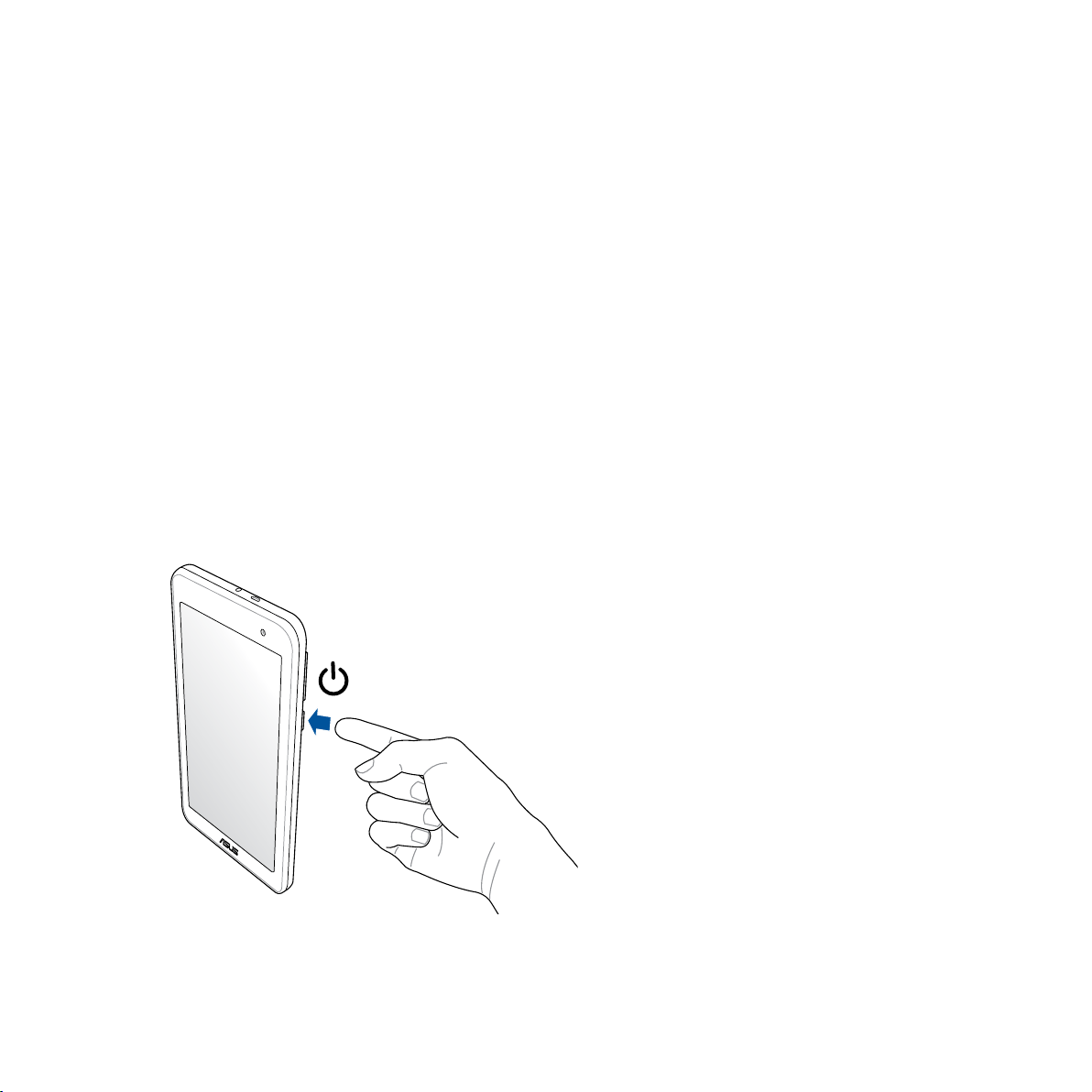
ASUS planšetinio kompiuterio įjungimas arba išjungimas
Prietaiso įjungimas
Norėdami įjungti įrenginį, paspauskite ir laikykite maitinimo mygtuką, kol įrenginys pradeda vibruoti ir ima
veikti.
Prietaiso išjungimas
Kaip išjungti prietaisą:
1. Jeigu ekranas užgesęs, paspauskite maitinimo mygtuką, kad jis įsijungtų. Jeigu prietaiso ekranas
užrakintas, atrakinkite jį.
2. Palaikykite nuspaudę maitinimo mygtuką, paskui, paraginti, pasirinkite Išjungiamas maitinimas ir
spustelėkite Gerai.
Laukimo režimas
Norėdami įjungti prietaiso miego režimą, laikykite nuspaudę maitinimo mygtuką tol, kol ekranas išsijungs.
22
Page 23
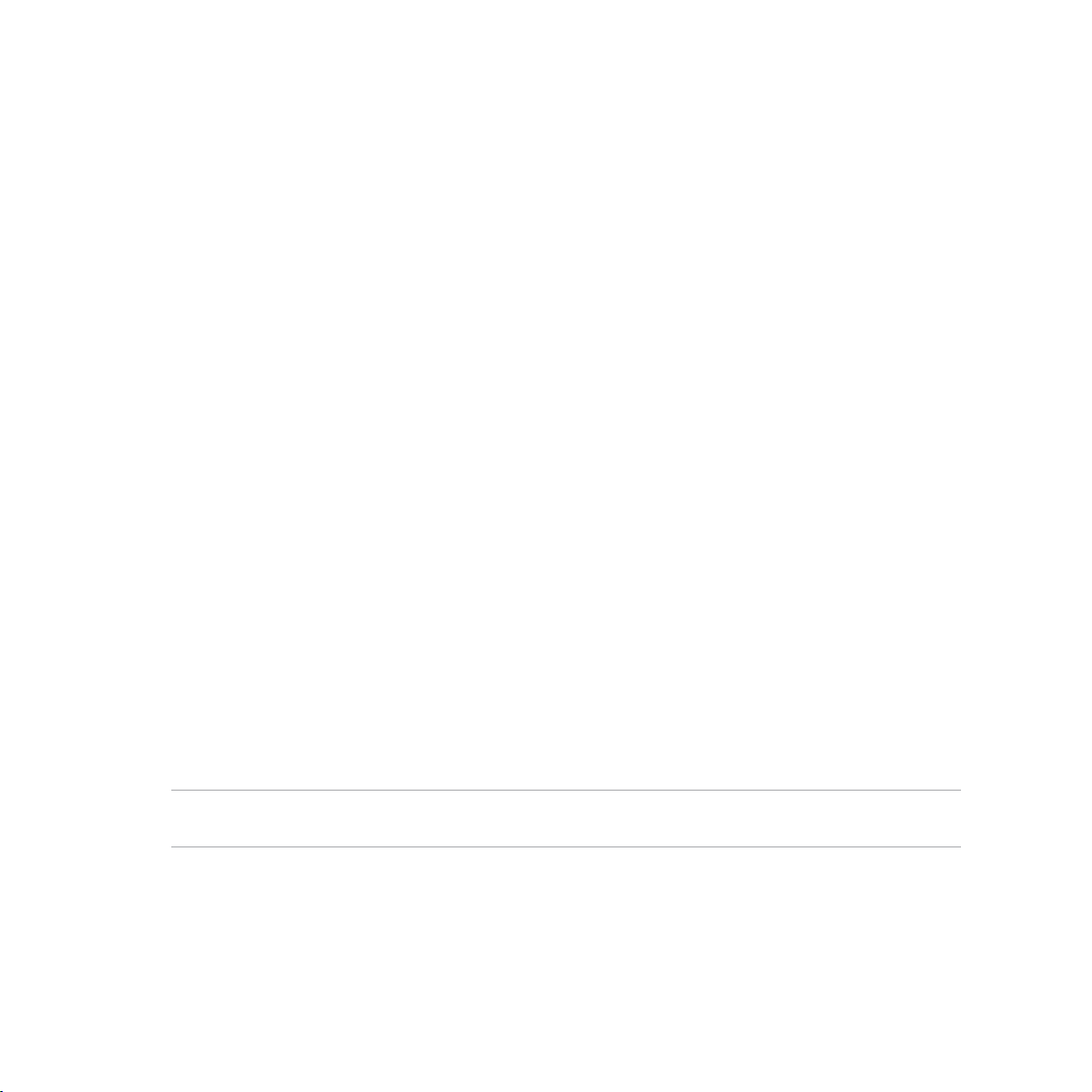
Naudojant pirmą kartą
Pirmą kartą paleidus ASUS planšetinį kompiuterį, sąrankos vedlys nurodys Jums, kokius sąrankos veiksmus
reikia atlikti. Atlikite ekrane pateikiamus nurodymus: pasirinkite kalbą, įvesties būdus, nustatykite savo
mobilųjį tinklą ir „Wi-Fi“, sinchronizuokite paskyras ir kongūruokite savo buvimo vietos nustatymo paslaugas.
Naudokite„Google“arbaASUSpaskyrąsavoprietaisuinustatyti;jeigu„Google“arbaASUSpaskyrosneturite–
nedelsdami susikurkite ją.
„Google“ paskyra
Naudodami „Google“ paskyrą, galite neribotai naudoti šias „Android“ OS funkcijas:
• tvarkytiirmatytivisąsavoinformaciją,būdamibetkur;
• automatiškaikopijuotivisussavoduomenis;
• patogiainaudotis„Google“paslaugomis,būdamibetkur.
ASUS paskyra
Turėdami ASUS paskyrą, galite mėgautis šiais privalumais:
• suasmenintaASUSpalaikymopaslaugairpratęstagarantijaužregistravęprietaisą;
• nemokamais5GBdebesinėsatmintiesirpapildomai11GBpirmusprenumeravimometus;
• gautinaujausiusprietaisoprograminėsiraparatinėsįrangosnaujinius.
PASTABA. Be to, jeigu norite pakeisti savo prietaiso kongūraciją, bet kuriuo metu savo nuožiūra galite naudoti
sąrankos vedlį. Atidarę pradžios ekraną, pasirinkite visos programėlės > Setup Wizard (sąrankos vedlys).
23
Page 24
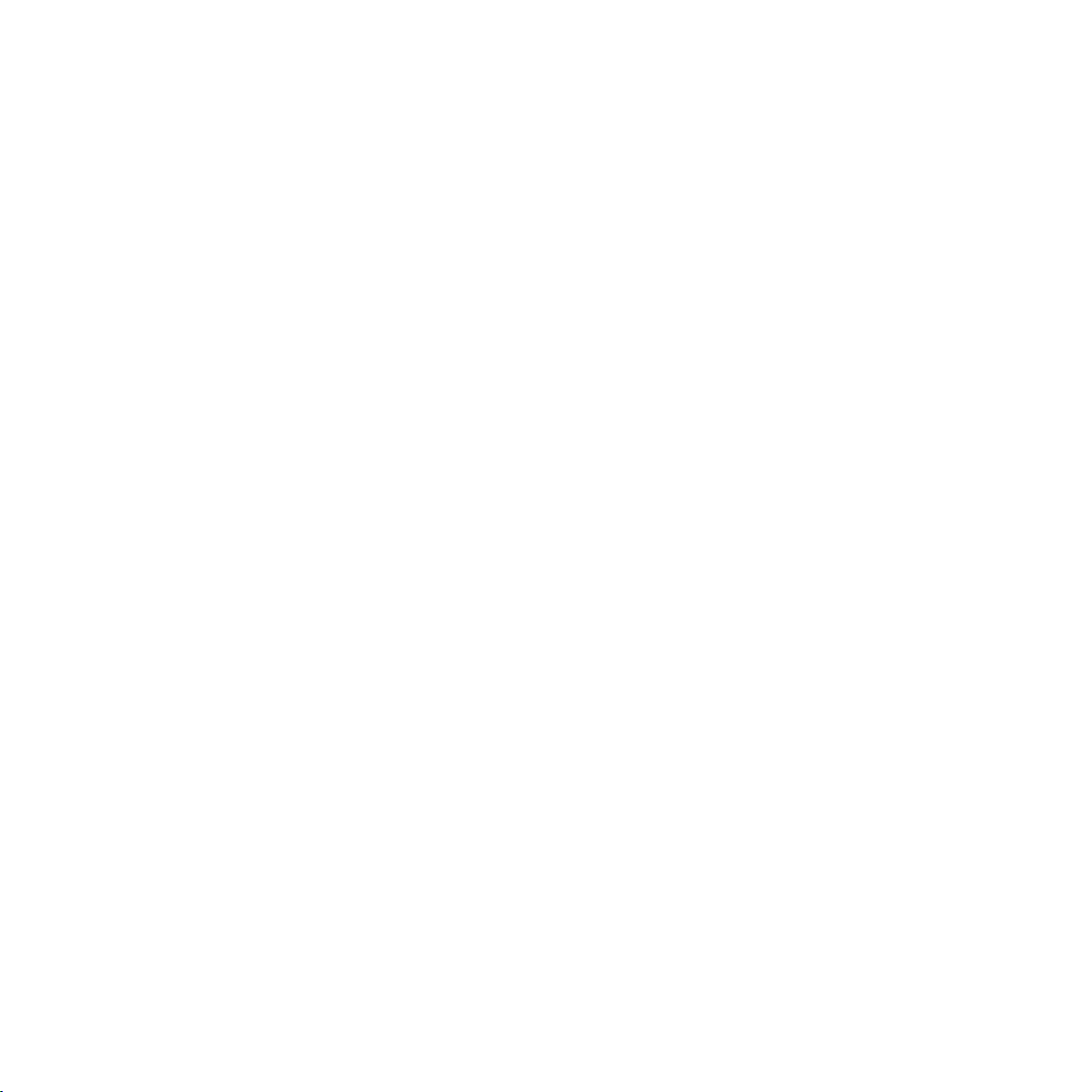
Patarimai, kaip taupyti baterijos energiją
ASUS planšetinio kompiuterio darbas visiškai priklauso nuo baterijos įkrovos. Čia pateikiame kelis patarimus,
kaip taupyti ASUS planšetinio kompiuterio baterijos energiją.
– Jeigu kompiuterio nenaudojate, paspauskite maitinimo mygtuką, kad prietaisas veiktų miego režimu.
– Suaktyvinkite programėlės „Opwer Saver“ nuostatą „Smart Saving“ (išmanusis taupymas).
– Nustatykite garsą veikti „Power Saving“ (energijos taupymo) režimu.
– Sumažinkite ekrano šviesumą.
– Nustatykite žemesnį garsiakalbių garso lygį.
– Išjunkite „Wi-Fi“ funkciją.
– Išjunkite „Bluetooth“ funkciją.
– Išjunkite „Miracast“ funkciją.
– Išjunkite GPS.
– Išjunkite ekrano automatinio pasukimo funkciją.
– Išjunkite visas prietaiso automatinio sinchronizavimo funkcijas.
24
Page 25
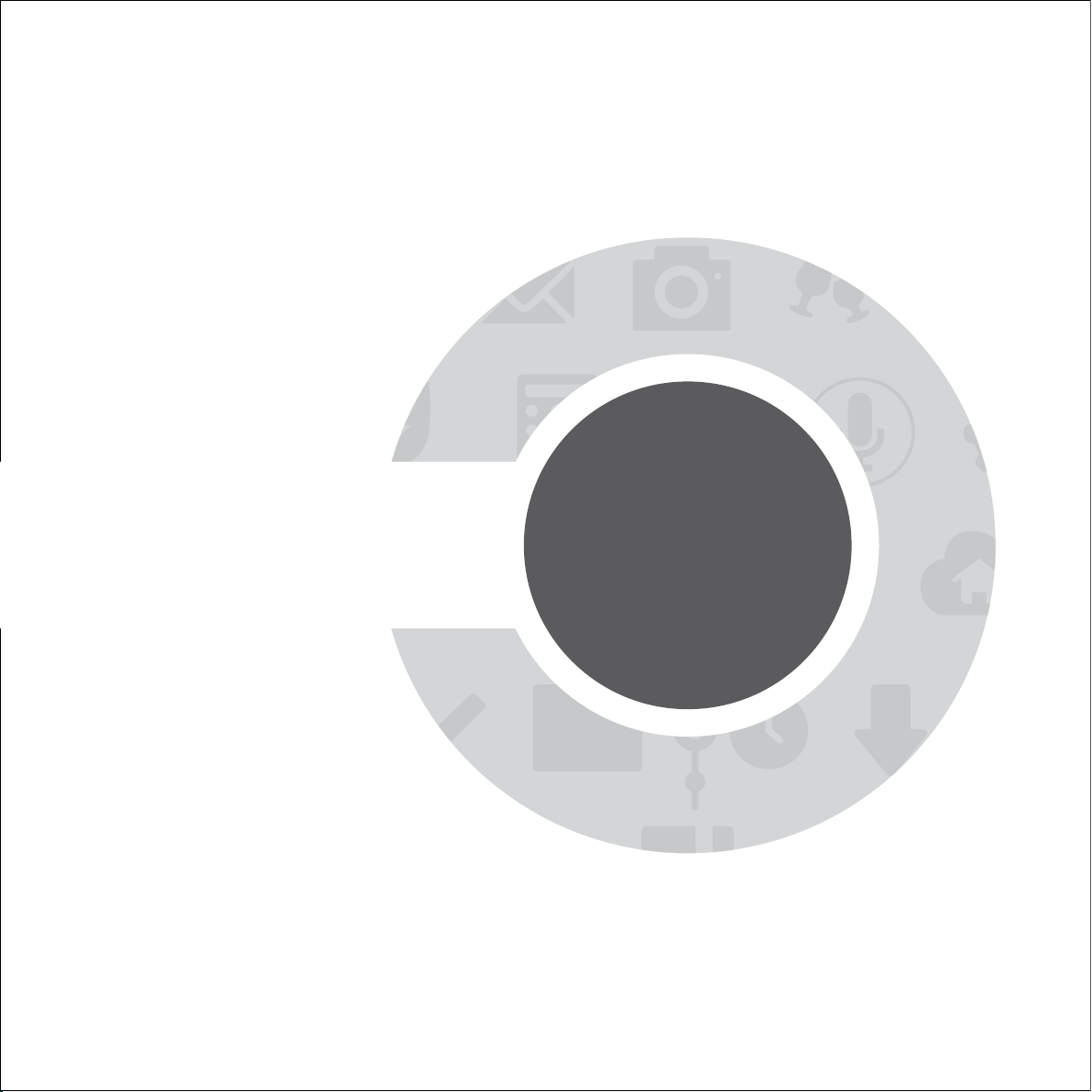
SKYRIUS
Pradžios ekranas – pats geriausias
2
Page 26
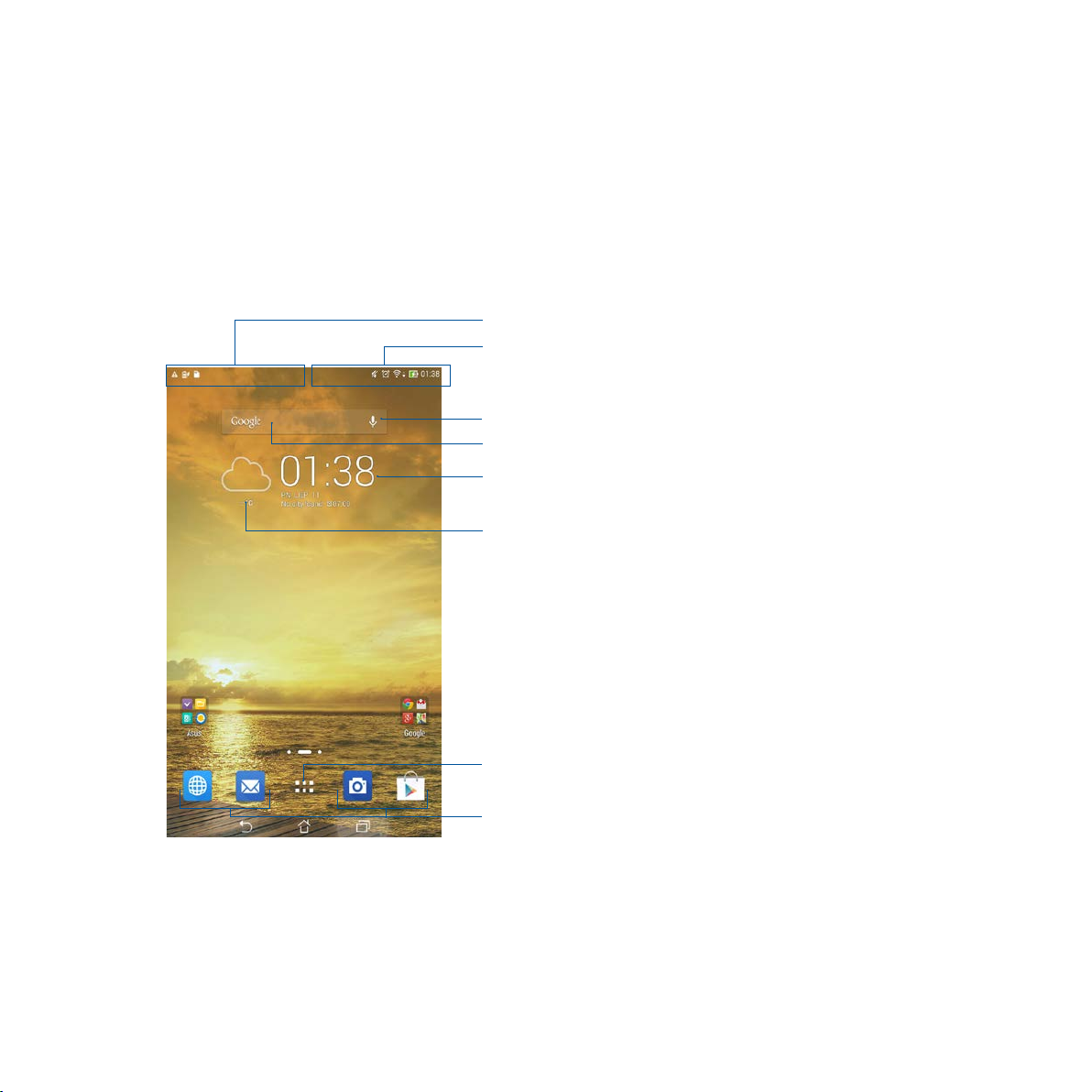
„Zen“ pradžios ekrano funkcijos
Pradžios ekranas
Gaukite priminimus apie svarbiausius įvykius, programėles ir sisteminius naujinius, orų prognozes bei
tekstinius pranešimus nuo žmonių, kurie Jums tikrai rūpi, tiesiai į planšetinio kompiuterio pradžios ekraną.
Perbraukus pirštu žemyn šią sritį, bus rodomi System notications
(sisteminiai pranešimai)
Perbraukus pirštu žemyn šią sritį, bus rodomi
Quick settings (greitieji nustatymai)
Palieskite, kad atidarytumėte Paieška balsu
Palieskite, kad atidarytumėte Google Search („Google“ ieška) puslapį.
Spustelėkite, jeigu norite matyti laiko nuostatas
Spustelėkite, jeigu norite atnaujinti orų nuostatas
Spustelėkite, jeigu norite atidaryti visos programėlės ekraną
Spustelėkite, jeigu norite atidaryti programėlę
Perbraukus pirštu pradžios ekraną į kairę arba dešinę, bus rodoma kita pradžios ekrano dalis
26
Page 27
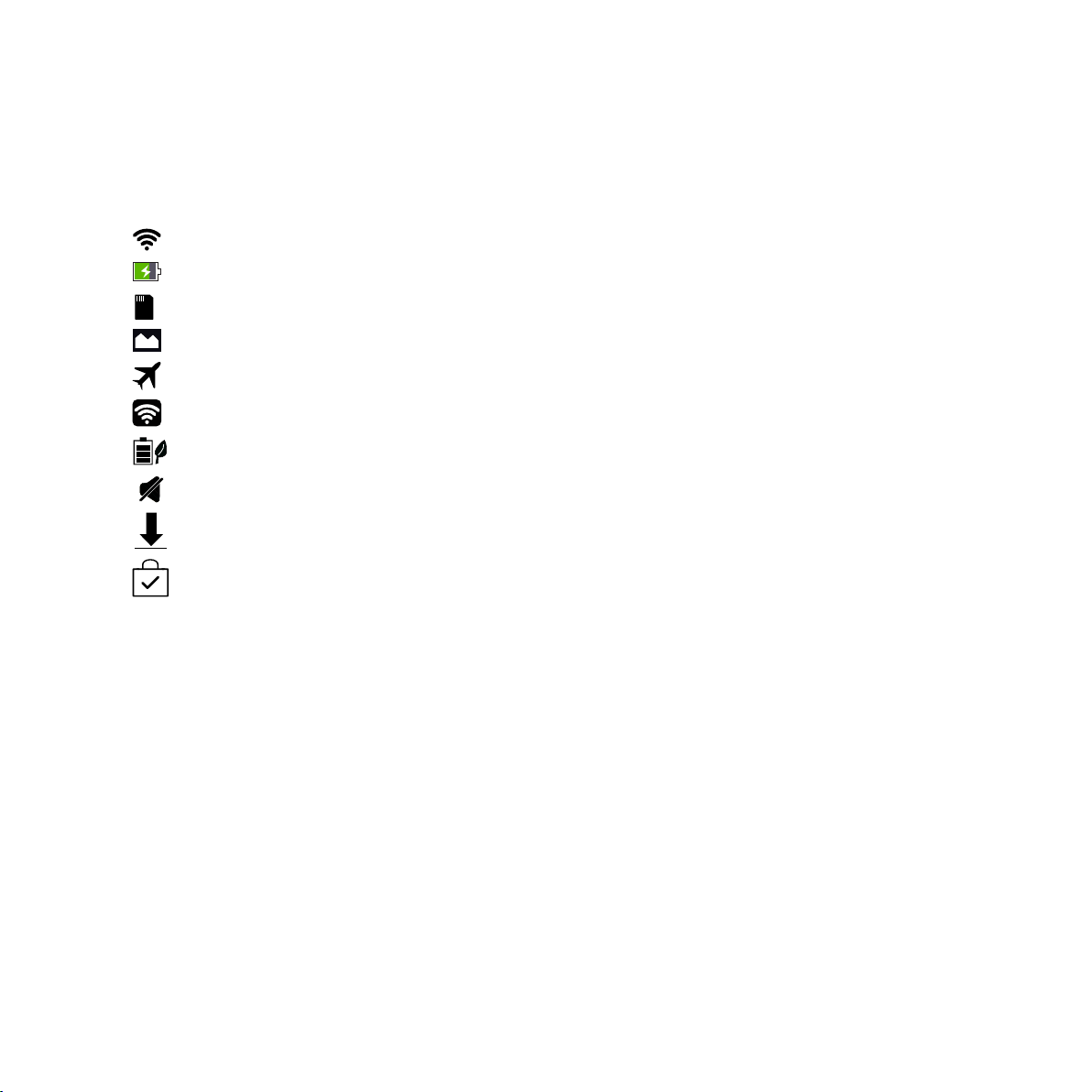
Piktogramų aprašas
Šiospiktogramosyrarodomosbūsenosjuostoje;josparodoesamąASUSplanšetiniokompiuteriobūseną.
Ši piktograma rodo „Wi-Fi“ ryšio signalo stiprumą.
Šis piktograma rodo ASUS planšetinio kompiuterio baterijos būseną.
Šis piktograma rodo, kad į ASUS planšetinį kompiuterį yra įdėta „microSD“ kortelė.
Šis piktograma rodo, kad Jūs padarėte ASUS planšetinio kompiuterio ekrano momentinių nuotraukų.
Šis piktograma rodo, kad ASUS planšetinis kompiuteris veikia skrydžio režimu.
Šis piktograma rodo, kad ASUS planšetiniame kompiuteryje yra suaktyvintas „Wi-Fi“ prieigos taškas.
Šis piktograma rodo, kad ASUS planšetinis kompiuteris veikia išmaniojo taupymo režimu.
Šis piktograma rodo, kad veikia tylos režimas.
Šis piktograma rodo, kad vyksta programėlės arba failo atsiuntimas.
Šis piktograma rodo atsisiųstas programėles arba failus.
27
Page 28
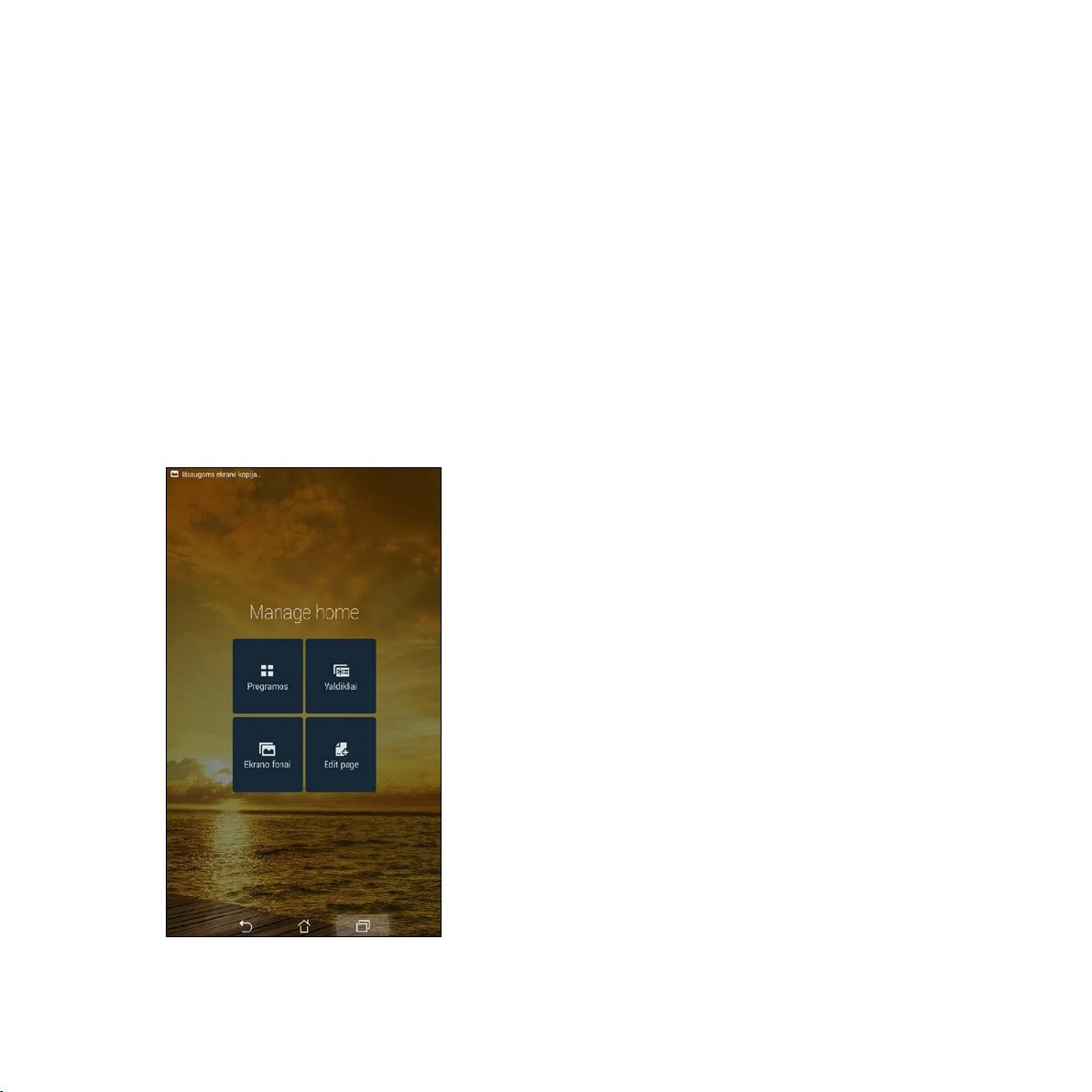
Pradžios ekrano tvarkymas
Suasmeninkite savo planšetinio kompiuterio pradžios ekraną. Pasirinkite patrauktų ekrano fono dizainą,
pridėkite nuorodų, kad galėtumėte greitai paleisti savo mėgstamas programėles ir įkelkite valdiklių svarbiai
informacijai greitai peržiūrėti. Be to, galite pridėti daugiau pradžios ekrano puslapių, kuriuose galite įkelti ir
greitai atidaryti arba peržiūrėti daugiau programėlių arba valdiklių.
• Norėdamiįkeltiįpradžiosekranądaugiauelementų,palaikykitenuspaudętuščiąvietąpradžiosekrane
ir pasirinkite bet kurią iš šių kategorijų: Programos, Valdikliai, Ekrano fonai ir Edit page (redaguoti
puslapį).
• Norėdamiperžiūrėtipradžiosekranopuslapius,braukitepirštuįkairęarbadešinę.
28
Page 29
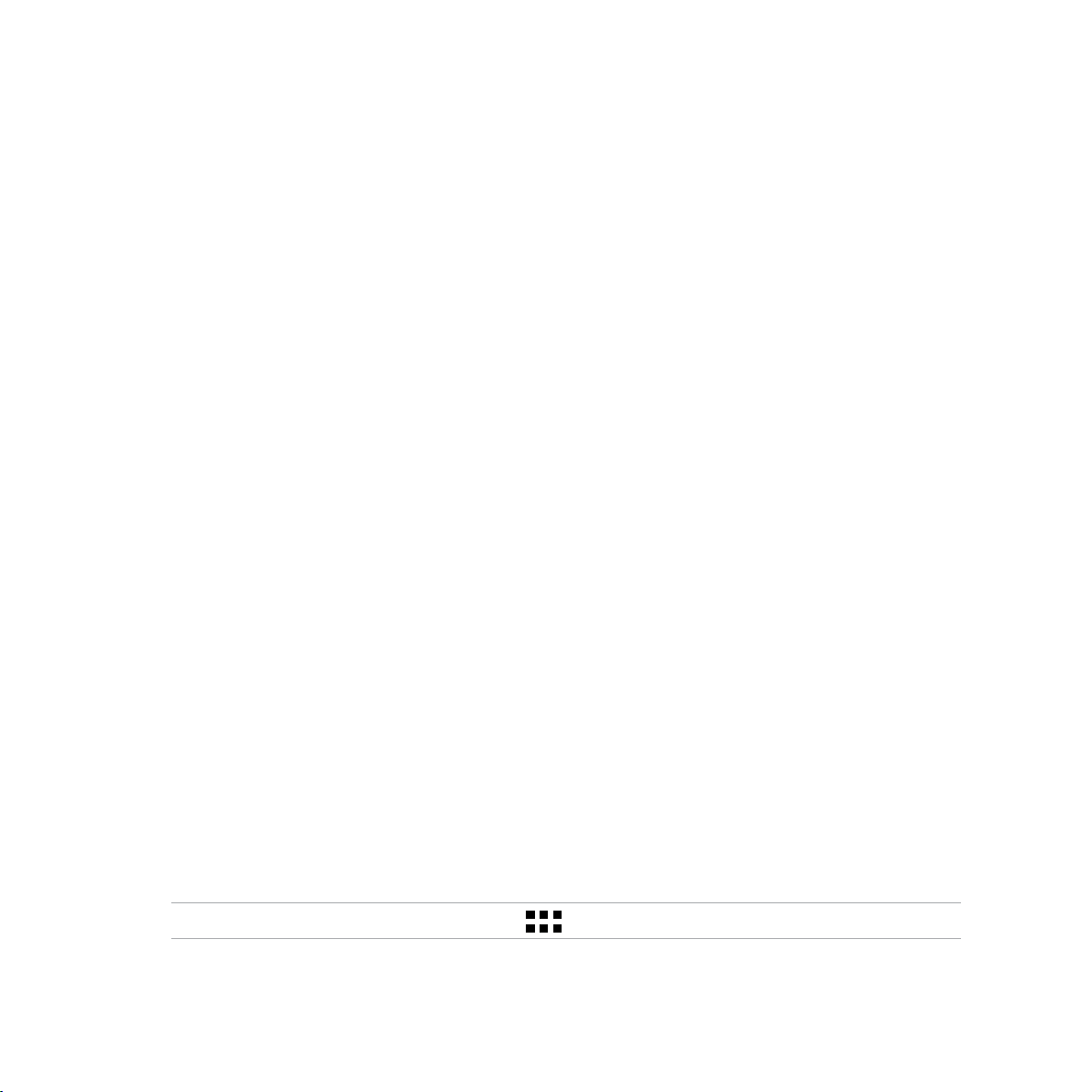
Programėlių nuorodos
Pridėkite nuorodų į pradžios ekraną, kad galėtumėte greitai paleisti savo dažnai naudojamas programėles.
Kaip pridėti programėlių nuorodų
1. Palaikykite nuspaudę tuščią vietą pradžios ekrane ir pasirinkite Programos.
2. Atidarę visos programėlės, paspauskite norimą programėlę ir, laikydami ją nuspaudę, nuvilkite į tuščią
vietą pradžios ekrane.
Programėlių nuorodų šalinimas
Pradžios ekrane paspauskite programėlę ir, laikydami ją nuspaudę, nuvilkite ją į ekrano viršuje esančią vietą X
Pašalinti.
Valdikliai
Pridėkite valdiklių, kad galėtumėte peržiūrėti kalendorių, žemėlapius, baterijos būseną ir dar daugiau
Kaip pridėti valdiklių
1. Palaikykite nuspaudę tuščią vietą pradžios ekrane ir pasirinkite Valdikliai.
2. Atidarę Valdikliai, paspauskite norimą valdiklį ir, laikydami jį nuspaudę, nuvilkite į tuščią vietą pradžios
ekrane.
Programėlių nuorodų šalinimas
Pradžios ekrane paspauskite valdiklį ir, laikydami jį nuspaudę, nuvilkite jį į ekrano viršuje esančią vietą X
Pašalinti.
PASTABA. Pradžios ekrane taip pat galite paspausti , jeigu norite peržiūrėti visos programėlės ir valdikliai.
29
Page 30
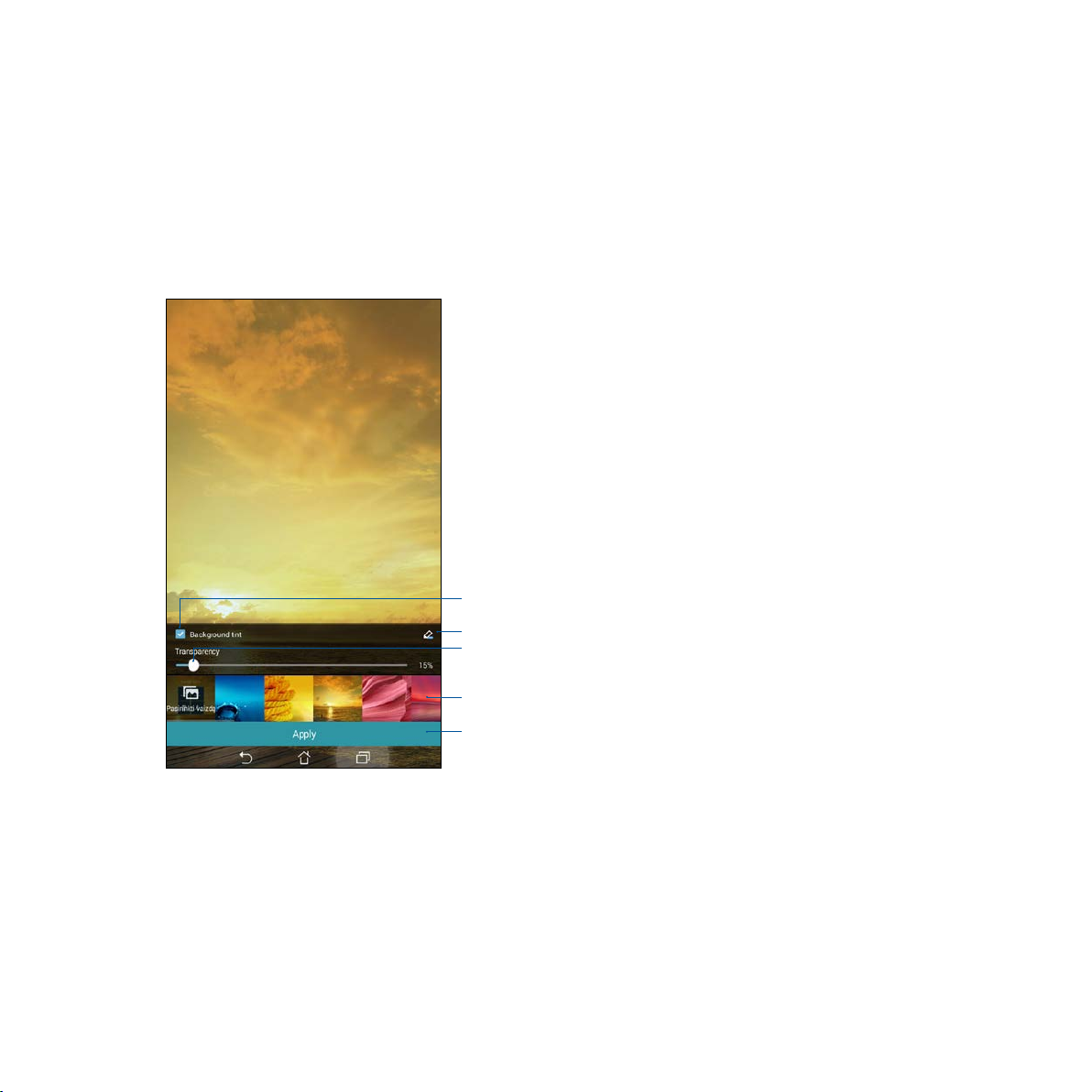
Fonai
Išdėstykite programėles, piktogramas ir kitus „Zen“ elementus patrauklaus dizaino ekrano fone. Jeigu norite,
ekrano fonui galite pridėti skaidrų foninį atspalvį, kad ekrane viskas būtų matoma ryškiau ir aiškiau. Be to,
galite pasirinkti animacinį ekrano foną, kad ekranas atgytų.
Spustelėkite, jeigu norite pridėti foninį atspalvį
Spustelėkite, kad pasirinktumėte ekrano fono atspalvį
Traukdami šį slankiklį, pareguliuokite ekrano fono skaidrumą
30
Spustelėkite, kad pasirinktumėte ekrano foną
Spustelėkite, kad ekrano fono nuostatos būtų suaktyvintos
Page 31

Ekrano fono ir foninio atspalvio pritaikymas
Kaip pritaikyti ekrano foną ir foninį atspalvį
1. Palaikykite nuspaudę tuščią vietą pradžios ekrane ir pasirinkite Ekrano fonai.
2. Pasirinkite, kam norėsite panaudoti ekrano foną: pradžios ekranui, užrakinimo ekranui ar abiem ekranams
– ir pradžios, ir užrakinimo. Jeigu ekrano fonui jokio foninio atspalvio pridėti nenorite, 5 veiksmą
praleiskite.
3. Pažymėkite varnene Background tint (foninis atspalvis), tada nustatykite skaidrumo lygį.
4. Spustelėkite
, tada pasirinkite spalvą.
5. Pasirinkite ekrano foną, tada spustelėkite Apply (pritaikyti).
PASTABOS.
• Foninįatspalvįgalimapritaikytipradžiosekranuiarbairpradžios,iružrakinimoekranui.
• Ekranofononuostatastaippatgalitenustatytiatidarę
> Nustatymai > Ekranas.
Animacinio ekrano fono pritaikymas
Kaip pritaikyti animacinį ekrano foną
1. Palaikykite nuspaudę tuščią vietą pradžios ekrane ir pasirinkite Ekrano fonai.
2. Pasirinkite, kam norėsite panaudoti ekrano foną: pradžios ekranui ar ir pradžios, ir užrakinimo ekranui.
3. Pasirinkite animacinį ekrano foną, tada spustelėkite Apply (pritaikyti).
PASTABA. Ekrano fono nuostatas taip pat galite nustatyti atidarę > Nustatymai > Ekranas.
31
Page 32

Greitieji nustatymai
Suaktyvinkite funkcijas vienu spustelėjimu ir suasmeninkite savo ASUS planšetinį kompiuterį, naudodami
Quick settings (greituosius nustatymus). Ši unikali „Zen“ funkcija taip pat rodo sisteminius pranešimus, kurie
padeda Jums sekti naujausius ASUS planšetinio kompiuterio atnaujinimus ir pakeitimus.
Greituosius nustatymus galite paleisti bet kada, kai tik reikia, netgi jei tuo metu naudojate kokią nors ASUS
planšetiniame kompiuteryje esančią programėlę.
Greitųjų nustatymų paleidimas
Perbraukite pirštu nuo ASUS planšetinio kompiuterio ekrano viršutinio dešiniojo krašto.
Spustelėkite, jei norite atidaryti Nustatymai.
Spustelėkite, jeigu norite įjungti/išjungti greitųjų
nustatymų funkcijas.
Spustelėkite, jei norite peržiūrėti esamus sisteminius pranešimus.
Slinkite į kairę arba dešinę, jei norite nustatyti ekrano
ryškumą.
Spustelėję šiuos mygtukus, greitai paleisite šias priemones.
32
Spausdami šiuos mygtukus, įjungsite arba išjungsite jiems
priskirtas funkcijas.
Page 33

Greitųjų nustatymų parinktys
Greitieji nustatymai naudojami kai kurioms ASUS planšetinio kompiuterio funkcijoms ir programoms įjungti
vienu spustelėjimu.
Prieigos nustatymai
ASUS greitųjų nustatymų
sąrašo peržiūra
Sisteminių pranešimų
peržiūra
Sugrįžimas į greitųjų
nustatymų pradžios
ekraną
Prieiga prie ekrano
nustatymų
Spustelėkite , jeigu norite palesiti ASUS planšetinio kompiuterio nustatymų
programėlę.
Spustelėkite , kad peržiūrėtumėte esamą sąrašą funkcijų, kurias galite įjungti arba
išjungti atidarę greitųjų nustatymų pranešimų skydelį.
Spustelėkite , jeigu norite peržiūrėti esamus ASUS planšetinio kompiuterio naujinius
ir pakeitimus.
Jeigu norite sugrįžti į pradžios ekraną, atidarę sisteminių pranešimų ekraną, spustelėkite
.
Spustelėkite , jeigu norite paleisti ekrano nustatymų programėlę.
33
Page 34

Greitųjų nustatymų pranešimų skydelio naudojimas
Greitųjų nustatymų pranešimų skydelis suteikia galimybę vienu spustelėjimu suaktyvinti kai kurias ASUS
planšetinio kompiuterio funkcijas ir nuostatas. Kiekvienai funkcijai priskirtas atskiras mygtukas.
PASTABA. Mėlynos spalvos mygtukas rodo, kad ta funkcija veikia, o pilkos spalvos – kad neveikia.
Mygtukų pridėjimas ir šalinimas
Kaip pridėti arba pašalinti esamus mygtukus iš ASUS greitųjų nustatymų pranešimo skydelio
1. Atidarykite greituosius nustatymus, tada spustelėkite
.
2. Spustelėkite šalia funkcijos esantį langelį, jeigu ją norite pridėti arba pašalinti iš ASUS greitųjų nustatymų
pranešimo skydelio.
PASTABA. Pažymėti langeliai reiškia, kad tų funkcijų mygtukai yra įtraukti į ASUS greitųjų nustatymų pranešimų
skydelį, o nepažymėti – kad neįtraukti.
3. Palieskite , kad grįžtumėte ir peržiūrėtumėte dabartinį „ASUS Quick Settings“ (ASUS sparčiųjų nuostatų)
pranešimų skydelį.
34
Page 35

Sisteminių pranešimų naudojimas
Sisteminių pranešimų lange galite peržiūrėti naujausius ASUS planšetinio kompiuterio atnaujinimus ir
sistemos pakeitimus. Daugelis iš šių pakeitimų yra susiję su duomenimis ir sistema. Sisteminių pranešimų
ekranasyraintuityvus;jamegalimanaršytitoliaunurodytaisbūdais.
Spustelėkite šį mygtuką, jeigu norite ištrinti visus sąraše esančius pranešimus.
Spustelėję pranešimą, matysite visas jo detales.
Perbraukite pirštu pranešimą į kairę arba dešinę, kad pašalintumėte jį
iš sąrašo.
35
Page 36

ASUS klaviatūros nustatymai
Rašykite SMS pranešimus, el. laiškus ir prisijungimo slaptažodžius, naudodami ASUS planšetinio kompiuterio
jutiklinę klaviatūrą.
Kaip gauti prieigą prie ASUS klaviatūros nustatymų:
1. Atidarykite greituosius nustatymus, tada spustelėkite
2. Slinkite žemyn Nustatymai ekraną, tada pasirinkite Kalba ir įvestis.
.
3. Palieskite
4. Kongūruokite nuostatas savo nuožiūra.
36
šalia ASUS keyboard settings (ASUS klaviatūros nuostatų).
Page 37

Paieška balsu
Sukurkite balso komandas, kad, naudodami paieškos balsu programėlę, galėtumėte valdyti ASUS planšetinį
kompiuterį. Naudodami paiešką balsu, duodami balso komandas, galite:
• rastiduomenisirinformacijąinternetearbasavoASUSplanšetiniamekompiuteryje;
• paleistiASUSplanšetiniamekompiuteryjeesančiasprogramėles;
• gautiišsamiusnurodymusbalsu,kaipkeliaujantpatektiįkokiąnorsvietą.
SVARBU! Norint naudotis šia funkcija, ASUS planšetinis kompiuteris turi būti prijungtas prie interneto.
Kaip paleisti paiešką balsu
1. Spustelėkite > Paieška balsu.
2. Kai tik mikrofono piktograma bus raudonos spalvos, ištarkite balso komandą.
PASTABA. Kalbėkite aiškiai, tardami ASUS planšetiniam kompiuteriui trumpas frazes. Taip pat patartina, kad balso
komanda prasidėtų veiksmažodžiu, susijusius su ta ASUS planšetinio kompiuterio funkcija, kurią norite naudoti.
37
Page 38

Paieškos balsu rezultatų pritaikymas naudojant planšetinio kompiuterio paieškos grupę
Jeigu norite nustatyti parametrus paieškos balsu rezultatams, gautiems iš savo „Google“ paskyros ir ASUS
planšetinio kompiuterio duomenų, tai galite padaryti atlikę šiuos veiksmus.
1. ASUS planšetinio kompiuterio pradžios ekrane spustelėkite
2. Spustelėkite
> Nustatymai.
> Paieška balsu.
38
Page 39

3. Palieskite Paieška planšetiniu kompiuteriu.
4. Varnele pažymėkite ieškos grupių, kurias norite įtraukti kaip šaltinį naudojant Paieška balsu, langelį.
39
Page 40

Užrakinimo ekranas
Esant numatytajai nuostatai, užrakinimo ekranas rodomas įjungus prietaisą ir pažadinus jį iš miego režimo.
Rodant užrakinimo ekraną, perbraukite pirštu jutiklinį ekraną, kad atidarytumėte „Android®“ sistemą.
Prietaiso užrakinimo ekraną taip pat galima suasmeninti ir kontroliuoti prieigą prie mobiliųjų duomenų bei
programėlių.
Užrakinimo ekrano individualizavimas
Jeigu numatytąją užrakinimo ekrano braukimo pirštu per ekraną nuostatą norite pakeisti, atlikite šiuos
veiksmus.
1. Atidarykite greituosius nustatymus, tada spustelėkite
2. Slinkite žemyn Nustatymai ekranu ir pasirinkite Lock screen (užrakinimo ekraną).
3. Kitame ekrane palieskite Ekrano užraktas.
4. Spustelėkite tą ekrano užrakto parinktį, kurią norite naudoti.
.
40
Page 41

ASUS planšetinio kompiuterio prijungimas prie kompiuterio
Prijunkite ASUS planšetinį kompiuterį prie savo kompiuterio USB prievado, kad jį įkrautumėte arba
perkeltumėte failus iš vieno prietaiso į kitą.
PASTABOS.
• JeiįkrausitenaudodamikompiuterioUSBprievadą,taigaliužtruktiilgiau.
• JeiguJūsųkompiuterisneužtikrinapakankamosenergijosASUSplanšetiniamkompiuteriuiįkrauti,ASUS
planšetinį kompiuterį kraukite prijungę prie įžeminto elektros tinklo lizdo.
Prijungimas prie nešiojamojo kompiuterio
41
Page 42

Prijungimas prie stacionaraus kompiuterio
Kaip prijungti ASUS planšetinį kompiuterį prie savo kompiuterio
1. Prijunkite „mikro USB“ jungtį prie ASUS planšetinio kompiuterio.
2. Prijunkite USB jungtį prie savo kompiuterio USB prievado.
42
Page 43

SKYRIUS
3
Adresatų tvarkymas
Page 44

Adresatų tvarkymas
Pridėkite, importuokite arba eksportuokite savo el. pašto paskyrų adresatus į ASUS planšetinį kompiuterį ir
atvirkščiai.
Adresatų pridėjimas
Kaip pridėti adresatus
1. Pirma spustelėkite
2. Spustelėkite
a. el. pašto paskyra
b. prietaisas
PASTABA. Jeigu neturite el. pašto paskyros, spustelėkite Pridėkite naują paskyrą ir susikurkite ją.
3. Atlikdami ekrane pateikiamus nurodymus, pridėkite ir išsaugokite naują adresatą.
, tada Žmonės.
, tada pasirinkite paskyrą, kurioje norite išsaugoti adresatą:
44
Page 45

Adresatų importavimas
Importuokite adresatus ir atitinkamus jų duomenis iš vienos adresinės į ASUS planšetinį kompiuterį arba el.
pašto paskyrą ir atvirkščiai.
Norėdami importuoti adresatus:
1. Pirma spustelėkite
2. Pirma spustelėkite
Importuoti iš saugyklos.
3. Spustelėkite paskyrą, į kurią norite importuoti adresatus:
a. el. pašto paskyra
b. prietaisas
4. Atlikdami ekrane pateikiamus nurodymus, importuokite adresatą (-us).
, tada Žmonės.
> Manage contacts (tvarkyti adresatus) > Importuoti/eksportuoti, tada
45
Page 46

Adresatų eksportavimas
Eksportuokite savo adresatus į bet kurią ASUS planšetiniame kompiuteryje esančią atminties paskyrą.
1. Pirma spustelėkite
2. Pirma spustelėkite
Eksportuoti į saugyklą.
3. Spustelėkite, kad pasirinktumėte adresatus iš šių paskyrų:
a. visi adresatai
b. el. pašto paskyra
c. prietaisas
4. Atlikdami vieną po kito ekrane pateikiamus nurodymus, eksportuokite adresatą (-us).
, tada Žmonės.
> Manage contacts (tvarkyti adresatus) > Importuoti/eksportuoti, tada
46
Page 47

SKYRIUS
Palaikykite ryšį, naudodami „Omlet Chat“
4
Page 48

„Omlet Chat“
„Omlet Chat“ – tai internetinių pranešimų programėlė, kurią naudodami galite tiesiogiai kalbėtis su savo
draugais, siųsti multimedijos pranešimus ir saugiai bei privačiai saugoti savo duomenis bet kokioje debesijos
paskyroje.
PASTABA. „Omlet Chat“ programėlė gali veikti ne visose šalyse.
Kaip užsiregistruoti „Omlet Chat“
„Omlet Chat“ galima užsiregistruoti dviem būdais: naudojant mobiliojo telefono numerį ir el. pašto paskyrą
arba „Facebook“ paskyrą.
Mobiliojo telefono numerio registravimas
Panaudokite savo mobiliojo telefono numerį, norėdami užsiregistruoti „Omlet Chat“.
Kaip užsiregistruoti, naudojant savo mobiliojo telefono numerį
1. Pirma spustelėkite
2. Registracijos puslapyje pasirinkite savo šalį ir įveskite savo mobiliojo telefono numerį, tada spustelėkite
Next (toliau). „Omlet Chat“ programėlė išsiųs tesktinį pranešimą su PIN kodu, kad galėtumėte tęsti
registraciją.
3. Įveskite PIN kodą, tada spustelėkite Next (toliau).
4. Įveskite savo vardą, tada spustelėkite Get Started (trumpas pradžios vadovas).
5. Jeigu norite, kad „Omlet Chat“ automatiškai atnaujintų Jūsų draugus, esančius Jūsų adresatų sąraše,
spustelėkite Okay! Let’s do it! (Gerai! Padarykime tai!) Jeigu draugus norite pridėti patys, spustelėkite
No thanks. (Ne, ačiū.)
PASTABOS.
• Programėlėspristatymaspateikiamaskeliuoseekranerodomuoselanguose.Atlikiteekranerodomus
nurodymus, kol pasirodys pagrindinis „Omlet Chat“ ekranas.
• „OmletChat“programėlėgalipridėtitiktuosadresatus,kuriųprietaisuoseyraįdiegta„OmletChat“.
8. Pagrindiniame „Omlet Chat“ ekrane spustelėkite START CHAT (pradėti pokalbį), tada pasirinkite
adresatą, su kuriuo norite kalbėtis.
48
, tada – Omlet Chat programėlę.
Page 49

El. pašto arba „Facebook“ paskyros registravimas
Naudokite savo el. paštą arba „Facebook“ paskyrą, norėdami užsiregistruoti „Omlet Chat“.
Kaip užsiregistruoti, naudojant savo el. paštą arba „Facebook“ paskyrą
1. Pirma spustelėkite
, tada – Omlet Chat programėlę.
2. Registracijos puslapyje spustelėkite Connect a dierent account here (prijungti naudojant kitą
paskyrą), kad pasirinktumėte Email (el. paštą) arba Facebookpaskyrą; paskui atlikite ekrane vieną po
kito pateikiamus nurodymus.
• Jeigupasirinkoteel.paštą,įveskiteel.paštoadresą,tadaspustelėkiteNext (toliau). „Omlet Chat“
programėlė išsiųs patvirtinimo pranešimą į jūsų el. pašto paskyrą.
• Jeigupasirinkote„Facebook“,„OmletChat“programėlėnurodysprisijungtipriesavo„Facebook“
paskyros.
3. Įveskite savo vardą, tada spustelėkite Get Started (trumpas pradžios vadovas).
Jeigu norite, kad „Omlet Chat“ automatiškai atnaujintų Jūsų draugus, esančius Jūsų adresatų sąraše,
4.
spustelėkite Okay! Let’s do it! (Gerai! Padarykime tai!) Jeigu draugus norite pridėti patys, spustelėkite No
thanks. (Ne, ačiū.)
PASTABOS.
• Programėlėspristatymaspateikiamaskeliuoseekranerodomuoselanguose.Atlikiteekranerodomus
nurodymus, kol pasirodys pagrindinis „Omlet Chat“ ekranas.
• „OmletChat“programėlėgalipridėtitiktuosadresatus,kuriųprietaisuoseyraįdiegta„OmletChat“.
5. Pagrindiniame „Omlet Chat“ ekrane spustelėkite START CHAT PRADĖTI POKALBĮ, tada pasirinkite adresatą,
su kuriuo norite kalbėtis.
49
Page 50

„Omlet“ pakvietimų siuntimas
Norint pridėti adresatų į „Omlet Chat“, reikia išsiųsti savo draugams pakvietimus atsisiųsti ir naudotis „Omlet Chat“.
Kaip siųsti „Omlet“ pakvietimą
1. Atidarę „Omlet Chat“ meniu, spustelėkite Contacts (adresatai).
2. Lange „Add contacts“ (pridėti adresatų), spustelėkite Invite a friend (pakviesti draugą), tada pasirinkite vieną
iš šių nuostatų:
• Invite an Email or Phone number (pakviesti naudojant el. pašto adresą arba telefono numerį).
Įveskite mobiliojo telefono numerį arba el. pašto adresą, tada spustelėkite Go (vykdyti).
• Invite Facebook friends (pakviesti „Facebook“ draugus). Spustelėkite šią parinktį ir prisijunkite prie
savo „Facebook“ paskyros.
• Invite address book friends (pakviesti adresinėje esančius draugus). Spustelėkite šią parinktį, kad
pakviestumėte savo el. pašto adresatų sąraše esančius draugus.
3. „Omlet Chat“ programėlė surenka jūsų paskyros adresatus. Pasirinkę adresatus, atlikite ekrane pateikiamus
nurodymus, kad pabaigtumėte veiksmą.
• Jeigupasirinkote„Facebook“programėlę,pažymėkiteadresatus,kuriuosnoritepasirinkti,tadaspustelėkite
Send (siųsti).
• Jeigupasirinkoteadresinę,pažymėkiteadresatus,kuriuosnoritepasirinkti,tadaspustelėkiteSEND
INVITES (SIŲSTI PAKVIETIMUS).
50
Page 51

„Omlet Chat“ naudojimas
Siųskite tekstinius ir vaizdo pranešimus – bendraukite smagiai, kūrybiškai ir interaktyviai.
Norėdami pradėti pokalbį, atidarę „Omlet Chat“ meniu, pirma spustelėkite Contacts (adresatai), tada –
adresato vardą.
Pokalbių pranešimų siuntimas
Jeigu norite išsiųsti pokalbio pranešimą, įveskite pranešimo tekstą laukelyje What’s up (kas naujo?), tada
spustelėkite
Balso pranešimų siuntimas
Jeigu norite išsiųsti balso pranešimą, spustelėję ir laikydami nuspaudę
atleiskite
.
, pasakykite savo pranešimą, tada
, kad jis būtų išsiųstas.
51
Page 52

Virtualių emocijų piktogramų siuntimas
Jeigu norite išsiųsti virtualią emocijų piktogramą, spustelėkite
, tada pasirinkite vieną iš emocijų
piktogramų.
PASTABA. Daugiau virtualių emocijų piktogramų galite atsisiųsti iš „Sticker Store“ (emocijų piktogramų saugyklos).
Jeigu norite pridėti virtualių emocijų piktogramų, pirma spustelėkite
> , tada – .
Multimedijos pranešimų siuntimas
Atidarę pokalbio langą, spustelėkite , tada pasirinkite vieną iš šių piktogramų ir išsiųskite konkretų
multimedijos pranešimą.
Spustelėkite, kad paleistumėte fotoaparato
programėlę ir išsiųsti užksuotą paveikslėlį
Spustelėkite ir palaikykite
nuspaudę programėlę,
tada spustelėkite Pin it!
(prisegti!), kad ji būtų
įtraukta į „Omlet Chat“
esančių programėlių sąrašą.
Spustelėkite, jeigu iš
išsaugoto paveikslėlio
norite sukurti lipduką.
Spustelėkite, jeigu norite
rasti GIF failų internete ir
išsiųsti GIF failą kartu su
pokalbio žinute.
Spustelėkite, jeigu norite siųsti paveikslėlį iš
ASUS planšetinio kompiuterio.
Spustelėkite, jeigu
norite išsiųsti
žemėlapio fragmente
pažymėtą dabartinį
adresą.
Spustelėkite, jeigu
norite redaguoti ir
išsiųsti nuotrauką.
Palieskite, kad
sukurtumėte ir
išsiųstumėte piešinius
arba eskizus.
Perbraukite pirštu aukštyn per pirmiau pavaizduotą ekraną, kad atsirastų ši piktograma.
52
Spustelėkite, kad
išsiųstumėte apklausas/
tyrimus
Spustelėkite, jeigu norite rasti ir siųsti „YouTube™“ vaizdo įrašus.
Palieskite, kad
bendrintumėte paveikslėlį
ribotą laiką.
Page 53

SKYRIUS
Prieiga prie el. pašto paskyrų
5
Page 54

El. paštas
Pridėkite „Exchange“, „Gmail“, „Yahoo! Mail“, Outlook.com, POP3/IMAP paskyras, kad galėtumėte gauti, kurti ir
peržiūrėti el. pranešimus tiesiai iš savo prietaiso. Taip pat galite sinchronizuoti šių paskyrų el. pašto adresatus
su ASUS planšetiniame kompiuteryje esančiais adresatais.
SVARBI INFORMACIJA! Turite būti prisijungę prie interneto, kad galėtumėte pridėti el. pašto paskyrą arba siųsti ir
gauti laiškus naudodami pridėtas paskyras.
El. pašto paskyros nustatymas
Jei norite nustatyti el. pašto paskyrą:
1. Pradžios ekrane spustelėkite El. paštas, kad paleistumėte El. pašto programėlę.
2. Spustelėkite norimą nustatyti el. pašto paslaugų teikėją.
3. Įveskite savo el. pašto adresą bei slaptažodį ir spustelėkite Kitas.
PASTABA. Palaukite, kol prietaisas automatiškai patikrins priimamo ir išsiunčiamo pašto serverio nuostatas.
4. Kongūruokite Paskyros nustatymai, pavyzdžiui, pašto dėžutės tikrinimo dažnumą, dienų
sinchronizavimą arba pranešimą apie gaunamus laiškus. Baigę, spauskite Kitas.
5. Įveskite siunčiamuose pranešimuose norimą rodyti paskyros pavadinimą, paskui spustelėkite Kitas, kad
atidarytumėte savo gaunamų laiškų dėžutę.
54
Page 55

Elektroninio pašto paskyrų pridėjimas
Kaip pridėti kitas el. pašto paskyras
1. Pradžios ekrane spustelėkite El. paštas, kad paleistumėte El. paštas programėlę.
2. Spustelėkite
3. Spustelėkite norimą nustatyti el. pašto paslaugų teikėją.
4. Atlikite ekrane vieną po kito pateikiamus nurodymus, kad baigtumėte savo naujos el. pašto paskyros
nustatymą.
PASTABA. Norėdami baigti šį nustatymo procesą, taip pat galite atlikti 3–5 veiksmus, aprašytus šios instrukcijos
skyriuje El. pašto paskyros nustatymas.
> Nustatymai, tada pridėite el. pašto paskyrą.
55
Page 56

Gmail
Naudodami „Gmail“ programą, galite sukurti „Gmail“ paskyrą arba sinchronizuoti turimą „Gmail“ paskyrą, kad
galėtumėte siųsti, gauti ir peržiūrėti el. laiškus tiesiai iš savo prietaiso.
„Gmail“ paskyros nustatymas
1. Pirma spustelėkite Google, tada – Gmail.
2. Bakstelėkite Esama ir įveskite naudojamą El. paštą ir Slaptažodįs, paskui bakstelėkite
PASTABA:
• BakstelėkiteNauja, jei neturite Google Account. („Google“ paskyros).
• Prisijungdamituritepalaukti,kolprietaisassusisiekssu„Google“serveriais,kadnustatytųjūsųpaskyrą.
.
56
Page 57

4. „Google“ paskyrą naudokite savo nuostatų ir duomenų atsarginei kopijai pasidarytu ir jiems atkurti.
Palieskite
SVARBI INFORMACIJA! Jei be Gmail turite keletą el. pašto paskyrų, taupydami laiką naudokite El. paštas, kad visas
savo el. pašto paskyras pasiektumėte tuo pačiu metu.
, kad įeitumėte į savo „Google“ paskyrą.
57
Page 58

58
Page 59

SKYRIUS
Įamžinkite svarbias akimirkas
6
Page 60

Fotoaparato programėlės paleidimas
Darykite nuotraukas ir lmuokite vaizdo įrašus, naudodami ASUS planšetinio kompiuterio fotoaparato
programėlę. Jeigu norite atidaryti fotoaparato programėlę, atlikite bet kurį iš toliau nurodytų veiksmų.
Iš užrakinimo ekrano
Vilkite žemyn tol, kol fotoaparato programėlė bus paleista.
Iš pradžios ekrano
Spustelėkite Camera (fotoaparatą).
Iš „Visų Programėlių“ ekrano
Pirma spustelėkite , tada – Camera (fotoaparatą).
Garso reguliavimo mygtuko naudojimas
Kai ASUS planšetinis kompiuteris veikia miego režimu, du kartus spustelėkite garso reguliavimo mygtuką, kad
jį suaktyvintumėte ir akimirksniu paleistumėte fotoaparato programėlę.
PASTABA. Prieš naudodami garso reguliavimo mygtuką fotoaparato programėlei paleisti, suaktyvinkite šią funkciją,
atidarę Nustatymai > „Lock screen“ (užrakinimo ekranas) ir nuostatai „Instant camera“ (tiesiogiai įjungti fotoaparatą)
parinkę „ON“ (įjungti).
60
Page 61

Naudojant fotoaparatą pirmą kartą
Pirmą kartą įjungus fotoaparatą, viena paskui kitą rodomos dvi funkcijos, padėsiančios Jums greičiau išmokti
naudotis fotoaparatu: Tutorial (mokymo programa) ir Image locations (vaizdų vietos).
Tutorial (mokymo programa)
Jeigu ASUS planšetinio kompiuterio fotoaparatą naudojate pirmą kartą, paleidus Camera (fotoaparatą)
programėlę, ekrane bus rodomi toliau pavaizduotas mokymo programos langas. Kaip uždaryti šį langą
1. Mokymo programos lange spustelėkite Skip (praleisti), jeigu norite praleisti programos peržiūrą, arba
Start (pradėti), jeigu norite sužinoti, kaip veikia pagrindinės fotoaparato funkcijos.
2. Paspaudus bet kurią iš šių parinkčių, bus atidarytas vaizdų vietų langas.
Vaizdų Vietos
Uždarius mokymo programos langą, ekrane atsiras vaizdų vietų langas, kuris padės Jums sukurti automatines
nuotraukų ir vaizdo įrašų vietų žymas. Kaip uždaryti šį langą
1. Vaizdų vietų lange spustelėkite No thanks (Ne, ačiū), kad įjungtumėte fotoaparato langą, arba Yes (taip),
jeigu norite nustatyti nufotografuotų vaizdų ir nulmuotų vaizdo įrašų vietų žymas.
2. Nuostatai Vietovė parinkite Įj, kad būtų suaktyvinta vietos žymėjimo funkcija.
3. Kitame lange spustelėkite Sutikti, kad funkcija būtų visiškai suaktyvinta ir būtų atidarytas fotoaparato
langas.
61
Page 62

Fotoaparato pradžios ekranas
Spausdami piktogramas, naudokitės fotoaparatu ir tyrinėkite ASUS planšetinio kompiuterio nuotraukų ir
vaizdo įrašų funkcijas.
Nuostatoms keisti
Nuotraukų
efektams taikyti
Priekiniam arba galiniam
fotoaparatui įjungti
Išplėstinėms fotoaparato nuostatoms naudoti
Priartinti arba atitolinti
Galerijai peržiūrėti
„Turbo Burst“ funkcija*
Fotografuoti
Filmuoti
PASTABA: *„Turbo Burst“ (sparčiojo suskaidymo) funkcija įvairiuose modeliuose gali skirtis.
62
Page 63

Vaizdo nustatymai
Atlikite toliau nurodytus veiksmus ir pakeiskite padarytų nuotraukų išvaizdą, kongūruodami fotoaparato
nuostatas.
SVARBU! Suaktyvinkite nuostatas prieš fotografuodami.
1. Fotoaparato pradžios ekrane spustelėkite > .
2. Slinkite žemyn ir kongūruokite galimas nuostatas.
Vaizdas
Naudodami šias parinktis, galite keisti nuotraukų kokybę.
63
Page 64

Shoot mode (Fotografavimo Režimas)
Ši nuostata leidžia keisti užrakto greitį: įjungti Timer (laikmačio) režimą arba Burst (spartųjį) fotografavimą.
Focus & exposure (Židinys ir išlaikymas)
Ši nuostata leidžia suaktyvinti Touch auto-exposure (automatinį išlaikymą spustelėjus mygtuką) arba Face
detection (veido aptikimo) funkciją.
64
Page 65

Filmavimo nuostatos
Atlikite toliau nurodytus veiksmus ir pakeiskite nulmuotų vaizdo įrašų išvaizdą, kongūruodami fotoaparato
nuostatas.
SVARBU! Suaktyvinkite nuostatas prieš fotografuodami.
1. Fotoaparato pradžios ekrane spustelėkite > .
2. Slinkite žemyn ir kongūruokite galimas nuostatas.
Vaizdas
Naudodami šias parinktis, galite keisti vaizdo įrašų kokybę.
Focus & exposure (Židinys ir išlaikymas)
Ši nuostata leidžia suaktyvinti Touch auto-exposure (automatinį išlaikymą spustelėjus mygtuką).
65
Page 66

Išplėstinės fotoaparato funkcijos
Išbandykite naujus fotografavimo ar lmavimo būdus ir įamžinkite ypatingas akimirkas, naudodami išplėstines
ASUS planšetinio kompiuterio fotoaparato funkcijas.
SVARBU! Suaktyvinkite nuostatas prieš fotografuodami. Įvairiuose modeliuose funkcijos gali skirtis.
Laiko atsukimas
Pasirinkus Time Rewind (laiko atsukimas), užraktas pradeda be perstojo fotografuoti dvi sekundes prieš
tai, kai Jūs faktiškai nuspaudžiate užrakto mygtuką. Taip padaroma nuotraukų serija, iš kurios galite pasirinkti
geriausią nuotrauką ir išsaugoti ją savo galerijoje.
PASTABA. Laiko atsukimo funkcija gali būti naudojama tik galiniam fotoaparatui.
Fotografavimas naudojant laiko atsukimo funkciją
1. Fotoaparato pradžios ekrane spustelėkite .
2. Spustelėkite
3. Jeigu norite pradėti fotografuoti, spustelėkite
> Time Rewind (laiko atsukimas).
arba garso reguliavimo mygtuką.
Laiko atsukimo funkcijos žiūryklės naudojimas
1. Paspaudus užraktą, ekrane, nufotografuotos nuotraukos viršuje, atsiranda peržiūros programa „Time
Rewind“. Sukite žiūryklės mygtuką, kad peržiūrėtumėte ką tik padarytas nuotraukas.
PASTABA. Spustelėjus Best (geriausia), ekrane bus rodoma siūloma geriausia nuotrauka iš visos nuotraukų serijos.
2. Pasirinkite nuotrauką, tada spustelėkite Done (atlikta), kad ji būtų išsaugota galerijoje.
66
Page 67

HDR
Naudojant didelio dinaminio diapazono (HDR) funkciją, galima daryti detalesnes nuotraukas esant prastam
apšvietimui ir fotografuojant didelio kontrasto scenas. HDR rekomenduojama naudoti fotografuojant ryškiai
apšviestose vietose, kad nuotraukoje būtų gautos subalansuotos spalvos.
Fotografavimas naudojant HDR funkciją
1. Fotoaparato pradžios ekrane spustelėkite .
2. Spustelėkite
3. Jeigu norite pradėti fotografuoti naudodami HDR funkciją, spustelėkite
mygtuką.
> HDR.
arba garso reguliavimo
Panorama
Fotografuokite įvairiais kampais, naudodami panoramos funkciją. Naudojant šią funkciją, plačiakampės
perspektyvos nuotraukos automatiškai susegamos į vieną.
Kaip daryti panoramines nuotraukas
1. Fotoaparato pradžios ekrane spustelėkite .
2. Spustelėkite
3. Spustelėkite
dešinę, kad nufotografuotumėte reginį.
PASTABA. Sukant ASUS planšetinį kompiuterį ir fotografuojant reginį, ekrano apačioje atsiranda miniatiūrų serija.
> Panorama (panorama).
arba garso reguliavimo mygtuką, tada sukite ASUS planšetinį kompiuterį į kairę arba
4. Pabaigę spustelėkite .
67
Page 68

Naktinis režimas
Darykite puikiai apšviestas nuotraukas net naktį arba esant prasto apšvietimo sąlygoms, naudodami ASUS
planšetinio kompiuterio naktinio režimo funkciją.
PASTABA. Prieš tai, kai ASUS planšetinis kompiuteris užksuoja vaizdą, ir jo ksavimo metu nejudinkite rankų, kad
nesusilietų vaizdas.
Kaip fotografuoti naudojant naktinį režimą
1. Fotoaparato pradžios ekrane spustelėkite .
2. Spustelėkite
3. Jeigu norite pradėti fotografuoti naudodami naktinio režimo funkciją, spustelėkite
reguliavimo mygtuką.
> Night (naktis).
arba garso
68
Page 69

Automatinis režimas
Išnaudokite galinio fotoaparato aukštos vaizdo kokybės privalumus, kuriuos užtikrina didelis megapikselių
skaičius, nesijaudindami dėl užrakto mygtuko paspaudimo. Suaktyvinę veidų aptikimo funkciją, galite
nustatyti ASUS planšetinį kompiuterį, kad jis aptiktų iki keturių veidų, naudodamas galinį fotoaparatą, ir
automatiškai padarytų nuotrauką arba nuotraukų seriją.
Kaip daryti automatines nuotraukas
1. Atidarę fotoaparato programėlėls ekraną, spustelėkite .
2. Spustelėkite
3. Spustelėkite
4. Naudokite galinį fotoaparatą veidams aptikti ir palaukite, kol ASUS planšetinis kompiuteris pradės
pypsėti, skaičiuodamas atgalinį laiką, ir padarys nuotrauką.
5. Ekrane, nufotografuotos nuotraukos viršuje, atsiranda peržiūros programa „Time Rewind“. Sukite žiūryklės
mygtuką, kad peržiūrėtumėte ką tik padarytas nuotraukas.
6. Pasirinkite nuotrauką, tada spustelėkite Done (atlikta), kad ji būtų išsaugota galerijoje.
> Sele (automatinis).
ir pasirinkite, kiek žmonių turėtų būti nuotraukoje.
69
Page 70

Išmanusis šalinimas
Naudodami išmaniojo šalinimo funkciją galite akimirksniu pašalinti nepageidaujamas detales iš padarytos
nuotraukos.
Kaip naudoti išmaniojo šalinimo funkciją
1. Atidarę fotoaparato programėlėls ekraną, spustelėkite .
2. Spustelėkite
3. Spustelėkite
redaguoti, naudodami išmaniojo šalinimo funkciją.
4. Toliau pateikiamame ekrane rodoma padaryta nuotrauka ir visi pašaliniai objektai, kuriuos galbūt
panorėsite ištrinti.
5. Spustelėkite
sugrįžtumėte į fotoaparato programėlę.
> Smart remove (išmanusis šalinimas).
arba garso reguliavimo mygtuką, kad padarytumėte nuotraukas, kurias vėliau galėsite
, kad pašalintumėte aptiktus objektus, arba , kad ištrintumėte nuotrauką ir
Visos šypsenos
Raskite nuostabias šypsenas arba juokingiausias veido išraiškas iš nuotraukų serijos, naudodami visų šypsenų
funkciją. Naudodami šią funkciją, paspaudę užrakto mygtuką, galite padaryti penkias nuotraukas iš eilės:
nuotraukose bus automatiškai aptinkami ir palyginami veidai.
Kaip fotografuoti naudojant visų šypsenų funkciją
1. Fotoaparato pradžios ekrane spustelėkite .
2. Spustelėkite
> All smiles (visos šypsenos).
3. Spustelėkite
redaguoti, naudodami visų šypsenų funkciją.
4. Vadovaukitės ekrane pateikiamais nurodymais, kad pasirinktumėte geriausias nuotraukas.
70
arba garso reguliavimo mygtuką, kad padarytumėte nuotraukas, kurias vėliau galėsite
Page 71

Gražinimas
Linksminkitės, fotografuodami šeimos narius ir draugus, o paskui naudodami ASUS planšetinio kompiuterio
gražinimo funkciją. Suaktyvinus šią funkciją prieš paspaudžiant užrakto mygtuką, galima pagražinti pasirinkto
objekto veidą.
Kaip fotografuoti naudojant gražinimo funkciją
1. Fotoaparato pradžios ekrane spustelėkite .
2. Spustelėkite
3. Spustelėkite
gražinimo funkcijas.
> Beautication (gražinimas).
, kad padarytumėte nuotraukas, kurias vėliau galėsite redaguoti, naudodami
GIF animacija
Kurkite GIF (taškinės grakos formato) vaizdus tiesiogiai ASUS planšetinio kompiuterio fotoaparatu,
naudodami GIF animacijos funkciją.
Kaip kurti GIF animacijos nuotraukas
1. Fotoaparato pradžios ekrane spustelėkite .
2. Spustelėkite
3. Spustelėkite
> GIF animation.
, kad padarytumėte nuotraukas, kurias vėliau galėsite paversti GIF animacija.
71
Page 72

Depth of eld (lauko gylis)
Naudodami lauko gylio funkciją, fotografuokite didelio formato nuotraukas nekontrastingame fone. Ši funkcija
tinkama fotografuoti subjektams stambiu planu, siekiant, kad vaizdas būtų aiškesnis ir ryškesnis.
PASTABA: lauko gylio funkcija įvairiuose modeliuose gali skirtis.
Fotografavimas naudojant laukų gylio funkciją
1. Atidarę fotoaparato programėlėls ekraną, spustelėkite .
2. Palieskite
3. Palieskite
> Depth of eld (lauko gylis).
arba garsumo klavišą, kad pradėtumėte fotografuoti didelio formato nuotraukas.
Laiko praslinkimo efektas
Naudojant ASUS planšetinio kompiuterio laiko praslinkimo lmavimo funkciją, galima ksuoti nuotraukas,
kurios bus naudojamos automatiniam laiko praslinkimo efektui sukurti. Naudojant šį efektą, atrodo, kad įvykiai
vyksta labai greitai, nors jie faktiškai vyko ir buvo įrašyti ilgais protarpiais.
Kaip lmuoti naudojant laiko praslinkimo efektą
1. Fotoaparato pradžios ekrane spustelėkite .
2. Spustelėkite
3. Spustelėkite
> Time lapse (laiko praslinkimas).
, kad būtų pradėtas lmavimas naudojant laiko praslinkimo efektą.
72
Page 73

Vakarėlio sąsaja
Suaktyvinkite vakarėlio sąsają ir dalykitės nuotraukomis realiu laiku, sukurę grupę arba prisidėję prie esamos
grupės. Naudodami šią „Zen“ funkciją, siųskite ir gaukite ką tik draugų padarytas nuotraukas net ir be interneto
ryšio.
SVARBU! Šis funkcija veikia tik tuose prietaisuose, kurie taip pat turi „Party Link“ (vakarėlio sąsają).
Nuotraukų bendrinimas
Kaip bendrinti padarytas nuotraukas tiesiai iš ASUS planšetinio kompiuterio fotoaparato
1. Įjunkite Camera (fotoaparatą) ir spustelėkite
2. Spustelėkite
> Gerai.
.
73
Page 74

3. (pasirinktinai) „Party Link“ (vakarėlio sąsajos) funkcijos pradžios ekrane pasirinkite šiuos elementus:
Spustelėkite šį mygtuką, kad sukurtumėte
ASUS planšetinio kompiuterio naujos grupės
pavadinimą.
Spustelėkite šį mygtuką, jeigu norite sukurti
slaptažodžiu apsaugotą prieigą prie grupės.
4. Spustelėkite Create a group (kurti grupę) arba Join a group (prisijungti prie grupės), kad galėtumėte
tiesiogiai bendrinti nuotraukas, padarytas ASUS planšetiniu kompiuteriu.
SVARBU! Jeigu sukūrėte slaptažodžiu apsaugotą grupę, slaptažodį privalote atskleisti visiems numatytiesiems
gavėjams, kad jie galėtų gauti nuotraukas.
74
Page 75

Nuotraukų gavimas
Kaip gauti nuotraukas iš kitų prietaisų, kuriuose veikia „Party Link“ (vakarėlio sąsajos) funkcija
1. Įjunkite Camera (fotoaparatą) ir spustelėkite
2. Spustelėkite
3. Spustelėkite Join a group (prisijungti prie grupės) > Scan (ieškoti), kad būtų pradėta kitų prietaisų,
kuriuose veikia „Party Link“ (vakarėlio sąsajos) funkcija, paieška.
> Gerai.
.
4. Sąraše spustelėkite grupę, prie kurios norėtumėte prisijungti, tada palieskite Join (prisijungti).
5. (pasirinktinai) Jeigu grupės yra apsaugota slaptažodžiu, paprašykite savininko atskleisti slaptažodį, kad
galėtumėte tęsti.
75
Page 76

76
Page 77

SKYRIUS
7
Galerija
Page 78

Galerijos naudojimas
Planšetėje „ASUS Tablet“ nuotraukas ir vaizdo įrašus peržiūrėkite pasitelkdami galerijos programą.
Ši programa taip pat suteikia galimybę taisyti, bendrinti arba panaikinti planšetėje laikomus nuotraukų
arba vaizdo įrašų failus. Iš galerijos galite rodyti vaizdus skaidrių pateiktimi arba paliesti, kad būtų rodomas
pasirinktas vaizdo arba vaizdo įrašo failas.
Norėdami atidaryti galeriją, spustelėkite
Pagrindinis ekranas
> Galerija.
78
Page 79

Kituose šaltiniuose esančių failų peržiūra
Esant numatytajai nuostatai, galerijoje rodomi visi ASUS planšetiniame kompiuteryje esantys failai pagal jų
albumų aplankus.
Kaip peržiūrėti failus iš kitų šaltinių, pasiekiamų naudojant ASUS planšetinį kompiuterį
1. Pagrindiniame ekrane spustelėkite
2. Spustelėkite bet kurį iš šių šaltinių, kad peržiūrėtumėte jų atitinkamus failus.
.
SVARBU! Norint peržiūrėti My cloud photos (mano debesijos nuotraukas) ir Friends photos (draugų
nuotraukas), reikia interneto ryšio.
79
Page 80

Galerijoje esančių nuotraukų bendrinimas
Kaip bendrinti galerijoje esančius failus
1. Galerijos ekrane spustelėkite aplanką su failais, kuriuos norite bendrinti.
2. Atidarę aplanką, spustelėkite
3. Spustelėkite failus, kuriuos norite bendrinti. Virš pasirinktos nuotraukos rodomas varnelės ženklas.
4. Spustelėkite
, tada pasirinkite iš sąrašo, kur norite bendrinti nuotraukas.
, kad pažymėtumėte norimą failą.
Galerijoje esančių failų trynimas
Kaip ištrinti galerijoje esančius failus
1. Galerijos ekrane spustelėkite aplanką su failais, kuriuos norite ištrinti.
2. Atidarę aplanką, spustelėkite
3. Spustelėkite failus, kuriuos norite ištrinti. Virš pasirinktos nuotraukos rodomas varnelės ženklas.
4. Spustelėkite
.
, kad pažymėtumėte norimą failą.
80
Page 81

Vaizdo taisymas
Galerija taip pat turi savo nuotraukų redagavimo įrankius, kuriuos galite naudoti ASUS planšetiniame
kompiuteryje išsaugotoms nuotraukoms tobulinti.
Norėdami taisyti vaizdą:
1. Galerijos ekrane spustelėkite aplanką, kuriame yra failai.
2. Atidarę aplanką, spustelėkite nuotrauką, kurią norite redaguoti.
3. Atvertę nuotrauką, dar kartą ją spustelėkite, kad būtų rodomos funkcijos, kurias jai galima naudoti.
4. Spustelėkite
5. Redagavimo įrankių juostoje spauskite piktogramas nuotraukai pakeisti.
, kad atidarytumėte nuotraukų redagavimo įrankių juostą.
Miniatiūrų arba nuotraukų priartinimas/ atitolinimas
Atidarę galerijos ekraną arba pasirinktą nuotrauką, braukite jutikliniu ekranu, praskėsdami į šalis du pirštus,
kad padidintumėte vaizdą. Norėdami vaizdą sumažinti, braukite jutikliu ekranu, suglausdami du pirštus.
81
Page 82

82
Page 83

SKYRIUS
Dirbkite intensyviai, o žaiskite dar intensyviau
8
Page 84

„SuperNote“
Naudodami „Supernote“, paverskite konspektavimą smagia, kūrybiška veikla, kuri būtų sinchronizuojama su
Jūsų mobiliaisiais duomenimis.
Naudodami šią intuityvią programėlę, galite kurti užrašus planšetiniame kompiuteryje, rašydami arba
piešdami tiesiai jutikliniame ekrane. Kurdami užrašus, taip pat galite pridėti multimedijos failų iš kitų
programėlių ir bendrinti juos per socialinius tinklus arba savo debesijos saugyklos paskyrą.
Spustelėkite čia, kad pasirinktumėte įvesties režimą
Spustelėkite čia, kad atšauktumėte pakeitimą
Spustelėkite čia, kad vėl suaktyvintumėte pakeitimą
Spustelėkite čia, kad sukongūruotumėte užrašinės nuostatas
84
Page 85

Piktogramų aprašas
Atsižvelgiant į Jūsų pasirinktą įvesties režimą, darant užrašus „SuperNote“ programėlėje, ekrane gali būti
rodomos toliau pavaizduotos piktogramos.
Pasirinkite šį spausdinimo režimą, kai užrašams kurti norite naudoti ekrane esančią klaviatūrą.
Pasirinkite šį rašymo režimą, kai norite rašinėti arba kurti užrašus.
Pasirinkite šį piešimo režimą, kai norite kurti piešinius arba brėžinius.
Veikiant rašymo arba spausdinimo režimui, spustelėkite šią piktogramą, kad pasirinktumėte teksto ryškumą ir
spalvą.
Veikiant piešimo režimui, spustelėkite šią piktogramą, kad pasirinktumėte norimą naudoti piešimo įrankį ir
potėpių spalvą arba dydį.
Veikiant piešimo režimui, spustelėję šią piktogramą, galėsite ištrinti tam tikrą savo užrašų dalį.
Spustelėkite šią piktogramą, kad padarytumėte nuotrauką arba sukurtumėte vaizdo įrašą, įrašytumėte garsą,
pažymėtumėte savo užrašų laiką bei datą ir dar daugiau.
Spustelėkite šią piktogramą, kad pridėtumėte naują užrašinės puslapį.
85
Page 86

Naujos užrašų knygelės kūrimas
Kaip sukurti naujus failus, naudojant „Supernote“
1. Spustelėkite
2. Palieskite Add a new Notebook (Pridėti naują bloknotą).
3. Suteikite failui vardą ir nustatykite puslapio dydį pasirinkdami Pad (Planšetė) arba Phone (Telefonas).
4. Pasirinkite šabloną ir pradėkite kurti užrašus.
> Supernote.
Užrašinės bendrinimas naudojant debesiją
Kaip bendrinti užrašinę naudojant debesiją
1. „SuperNote“ pradžios ekrane spustelėkite ir laikykite nuspaudę užrašinę, kurią norite bendrinti.
2. Atsiradusiame laikinajame lange spustelėkite Enable cloud sync (leisti sinchronizuoti naudojant
debesiją).
3. Įveskite savo ASUS „WebStorage“ paskyros vartotojo vardą ir slaptažodį, kad užrašinė būtų
sinchronizuojama naudojant debesiją.
4. Kai tik užrašinė bus sėkmingai sinchronizuota ir perkelta į debesiją, virš bendrintos užrašinės pasirodys
debesijos piktograma.
Užrašo bendrinimas naudojant debesiją
Naudodami debesijos saugyklos paskyrą, galite bendrinti ne tik užrašinę, bet ir atskirus „Supernote“ užrašus.
Norėdami tai padaryti:
1. Atidarykite užrašinę, kurioje yra norimas bendrinti užrašas.
2. Spustelėkite ir laikykite nuspaudę užrašą, kurį norite bendrinti.
86
Page 87

3. Atsiradusiame laikinajame lange spustelėkite Share (bendrinti), tada pasirinkite, kokio formato failą
norite bendrinti.
4. Kitame lange pasirinkite debesijos saugyklos paskyrą, kurioje norite bendrinti tą užrašą.
5. Atlikite ekrane vieną po kito pateikiamus nurodymus, kad baigtumėte pasirinkto užrašo bendrinimą.
Kalendorius
Naudodami ASUS planšetinio kompiuterio kalendorių, galite sekti svarbius įvykius ir renginius. Galite ne
tik kurti kalendoriaus įrašus, bet ir pridėti pastabų, nustatyti priminimus arba kurti atgalinės laiko atskaitos
pranešimą, kad tikrai nepamirštumėte apie svarbias progas.
Kaip kurti įrašą ASUS planšetinio kompiuterio kalendoriuje
1. Spustelėkite > Kalendorius.
2. Spustelėkite Naujas įvykis, kad pradėtumėte kurti naują įrašą.
3. Naujo įrašo lange įveskite visus būtinus to įrašo duomenis.
4. Baigę, palieskite Done (atlikta), kad išsaugotumėte ir išeitumėte.
87
Page 88

Paskyros pridėjimas prie kalendoriaus
ASUS planšetiniame kompiuteryje galite ne tik kurti kalendoriaus įrašus, bet ir naudoti kalendorių įrašams,
kurie bus automatiškai sinchronizuojame su Jūsų internetinėmis paskyromis, kurti. Bet pirmiausiai šias
paskyras privaloma pridėti prie kalendoriaus, atliekant toliau nurodytus veiksmus.
1. Atidarykite Kalendorius.
2. Spustelėkite
3. Spustelėkite paskyrą, kurią norite pridėti.
4. Atlikite ekrane vieną po kito pateikiamus nurodymus, kad nauja pskyra būtų pridėta prie kalendoriaus.
> Accounts (paskyros).
Įrašo kūrimas naudojant savo paskyrą
Pridėję internetines paskyras, kurias norėtumėte sinchronizuoti su kalendoriumi, galite naudoti ASUS
planšetinį kompiuterį internetinių paskyrų pranešimams kurti, atlikdami toliau nurodytus veiksmus.
PASTABA. Jūsų internetinė paskyra turi būti jau pridėta prie kalendoriaus, kad galėtumėte atlikti toliau nurodytus
veiksmus. Išsamiau apie tai aprašyta šios el. instrukcijos skyriuje Paskyros pridėjimas prie kalendoriaus.
1. Spustelėkite > Kalendorius.
2. Spustelėkite Naujas įvykis, kad pradėtumėte kurti naują įrašą.
3. Naujo įrašo lange spustelėkite My Calendar (mano kalendorius), kad peržiūrėtumėte visas šiuo metu su
kalendoriumi sinchronizuojamas paskyras.
4. Spustelėkite paskyrą, kurioje norite sukurti naują įrašą.
5. Naujo įrašo lange įveskite visus būtinus to įrašo duomenis.
88
Page 89

„Kas toliau“
Nepraleiskite svarbių įvykių, mėgaukitės saule arba gaukite pranešimus / el. laiškus ir skambučius iš mėgstamų
žmonių. Nustatykite kalendoriaus įrašus, mėgstamus adresatus ir VIP grupes arba orų prognozės naujinimo
nuostatas ir gaukite įspėjimus bei priminimus, kas bus toliau. Peržiūrėkite savo „kas toliau“ įspėjimus
užrakinimo ekrane, sisteminių pranešimų skydelyje ir „kas toliau“ valdiklyje arb programėlėje.
Jeigu „What’s Next“ (kas toliau) naudojate pirmą kartą, reikės sukurti savo kalendoriaus paskyrą arba naudoti
ASUS planšetinio kompiuterio kalendoriaus programėlę.
PASTABOS.
• NustatykitesavomėgstamusadresatusirVIPgrupes,kadgautumėteįspėjimusapiepraleistusskambučiusir
neperskaitytus pranešimus arba el. laiškus nuo žmonių, kurie Jums rūpi.
• Kaipkurtisavokalendoriausįrašus,aprašytaskyriujeKalendorius.
• Kaipgautiorųprognoziųnaujienas,aprašytaskyriujeOrai.
89
Page 90

„Do It Later“ (Atidėtos užduotys)
Kontroliuokite savo įtemptą gyvenimą, net menkiausias smulkmenas. Atsakykite į el. laiškus, SMS pranešimus,
skambučius net tada, kai esate pernelyg užsiėmę, arba skaitykite naujienas internete sau patogiu metu.
Pažymėkite neperskaitytus pranešimus arba el. laiškus, įdomius žiniatinklio puslapius ir praleistus skambučius
kaip Reply Later (atsakyti vėliau), Read Later (skaityti vėliau) arba Call Later (paskambinti vėliau). Šie
pažymėti elementai bus įtraukti į „Do It Later“ (atidėtų užduočių) sąrašą ir jais galėsite pasirūpinti sau patogiu
metu.
PASTABOS.
• Populiariostrečiųjųšaliųprogramėlės,kuriospalaikoDo It Later (atidėtų užduočių) funkciją: „Google Maps“,
„Google Chrome“, „Google Play“, „YouTube“ ir iMDb.
• NevisosprogramėlėsgalibendrintiirįtrauktiužduotisįDo It Later (atidėtų užduočių) sąrašą.
Atidėtų užduočių prieiga arba kūrimas
Jeigu pirmiau pranešimą arba el. laišką nustatėte kaip „Replay Later“ (atsakyti vėliau), arba skambutį kaip „Call
Later“ (paskambinti vėliau), arba žiniatinklio puslapį kaip „Read Later“ (skaityti vėliau), galite sugrįžti prie šių
svarbių pranešimų/el. laiškų/skambučių/žiniatinklio puslapių, naudodami „Do It Later“ programėlę.
Kaip gauti prieigą prie atidėtų užduočių
1. Atidarę pradžios ekraną, pirma spustelėkite
Later (atidėtos užduotys).
2. Pasirinkite užduotį, kurią norite atlikti.
Kaip sukurti naują užduotį
Lange „Do It Later“ (atidėtos užduotys) spustelėkite
vėliau.
90
, tada pasirinkite visos programėlės ir spustelėkite Do It
, tada pradėkite kurti savo užduotį, kurią reikės atlikti
Page 91

Orai
Naudodami ASUS planšetinio kompiuterio orų programėlę, gali gauti naujausią informaciją apie orus realiu
laiku. Naudodami orų prognozės funkciją, taip pat galite patikrinkite, kokie orai numatomi visame pasaulyje.
Orų programėlės paleidimo priemonė
91
Page 92

Orų pradžios ekranas
Spustelėkite čia, kad pakeistumėte orų
nuostatas.
Spustelėkite čia, jeigu norite gauti
informacijos apie orus kituose miestuose.
Braukite pirštu žemyn, kad būtų rodoma kita
informacija apie orus.
92
Page 93

Laikrodis
Naudodami laikrodžio programėlę, keiskite ASUS planšetinio kompiuterio laiko juostų nuostatas, nustatykite
žadintuvą ir naudokite savo ASUS planšetinį kompiuterį vietoj chronometro.
Laikrodžio įjungimas
Laikrodžio programėlę galite paleisti vienu iš šių būdų:
• ASUSplanšetiniokompiuteriopradžiosekranespustelėjęskaitmeniniolaikrodžiorodinį;
• spustelėję
> Laikrodis.
93
Page 94

Pasaulio laikrodis
Spustelėkite , kad gautumėte prieigą prie ASUS planšetinio kompiuterio pasaulio laikrodžio nuostatų.
Spustelėkite čia, jeigu norite nustatyti laikrodį, kad jis veiktų
nakties režimu, ir gauti prieigą prie pasaulio laikrodžio funkcijos
nuostatų.
Spustelėkite čia, kad peržiūrėtume savo pasaulio laikrodyje
pažymėtų miestų sąrašą.
Spustelėkite čia, jeigu norite pasirinkti naują miestą, kad jis
būtų pažymėtas pasaulio laikrodžio žemėlapyje.
94
Page 95

Žadintuvas
Palieskite , kad įeitumėte į „ASUS Tablet“ žadintuvo nuostatas.
Spustelėkite čia, kad galėtumėte nustatyti žadintuvą.
Spustelėkite čia, jeigu norite ištrinti anksčiau nustatytas
žadintuvo parinktis.
Spustelėkite čia, kad nustatytumėte naują žadintuvo laiką.
95
Page 96

Chronometras
Spustelėkite , kad galėtumėte naudotis ASUS planšetinio kompiuterio chronometru.
Spustelėkite šį mygtuką, kad
įjungtumėte chronometro funkciją.
96
Page 97

Laikmatis
ASUS planšetiniame kompiuteryje gali te nustatyti kelias laikmačio parinktis. Kaip nustatyti laikmatį
Laikmačio nustatymas
1. Spustelėkite , kad galėtumėte naudotis ASUS planšetinio kompiuterio laikmačio funkciją.
skaičių klaviatūra
2. Naudodami skaičių klaviatūrą, įveskite numatytą laiką, tada spustelėkite „Start“ (pradėti), kad laikmatis
būtų paleistas.
97
Page 98

Laikmačio nuostatų pridėjimas arba ištrynimas
Jums taip pat gali prireikti pridėti naujų laikmačio nuostatų arba ištrinti tas, kurių Jums jau nebereikia. Kaip
pridėti arba ištrinti laikmačio nuostatas
1. Spustelėkite
, kad galėtumėte naudotis ASUS planšetinio kompiuterio laikmačio funkciją.
2. Jeigu esate sukūrę laikmačio nuostatų, jos bus rodomos laikmačio pradžios lange. Laikmačio nuostatas
ištrinti arba naujas nuostatas pridėti galite naudodami laikmačio pradžios ekrane esančias piktogramas.
Spustelėkite čia, kad sukurtumėte naują
laikmačio nuostatą.
Spustelėkite čia, jeigu norite ištrinti
ankstesnę laikmačio nuostatą.
98
Page 99

File Manager (Failų tvarkyklė)
Naudodami failų tvarkyklę, galėsite lengvai rasti ir tvarkyti savo duomenis ASUS planšetinio kompiuterio
vidinėje atmintyje ir prie jo prijungtuose išoriniuose atminties įrenginiuose.
Prieiga prie vidinių atminties įtaisų
Jei norite patekti į vidinę atmintinę:
1. Spustelėkite
2. Spustelėkite
turinį, tada spustelėkite elementą, kurį norite pasirinkti.
> File Manager (failų tvarkyklė).
> Internal storage (vidinė atmintis), kad peržiūrėtumėte ASUS planšetinio kompiuterio
99
Page 100

Prieiga prie išorinių atminties įtaisų
Jei norite patekti į išorinę atmintinę:
1. Įdėkite į ASUS planšetinį kompiuterį „microSD“ kortelę.
PASTABA. Daugiau informacijos rasite šios naudojimo instrukcijos skyriuje Atminties kortelės įdėjimas.
2. Spustelėkite > File Manager (failų tvarkyklė).
3. Spustelėkite
> MicroSD, kad peržiūrėtumėte savo „microSD“ kortelės turinį.
100
